안녕하세요 여러분 국곰입니다 :)
저는 집에서 가까운 곳에 3D 프린터를 사용할 수 있는 곳이 있다보니,
집에서 모델링 작업을 해 USB 담아가 종종 3D프린팅을 하곤 하는데요,
오늘은 제가 3D모델링을 할 때 주로 사용하는 프로그램인 '스케치업'의 여러가지 도구들에
대해 간단히 설명해보려 합니다.
지금부터 함께 보시죠.
< 스케치업 시작하기 >

스케치업을 실행시키면 제일 먼저 해야되는게 템플릿을 설정해주는 건데요,
본인이 작업하고자 하는 모델에 맞는 템플릿을 골라 실행해주면 됩니다.
한국은 보통 미터 단위를 많이 쓰니 'meter 템플릿' 중에서 골라쓰면 될 거 같네요.
( '단순-Meter' 템플릿이면 왠만한건 작업하는데 지장 없습니다..ㅋㅋ )


템플릿을 실행시키면 뜨는 화면입니다.
왼쪽의 도구들을 클릭하면 해당 도구의 기능에 대한 자세한 설명을 볼 수 있습니다.
( 여기서도 볼 수 있고요... 크흠 :P )
<기본 툴>


선택 : 다른 도구나 명령을 사용하여 수정할 요소를 선택합니다.
(보통은 더블클릭을 해 전체지정을 해주는 경우가 대부분이죠.)
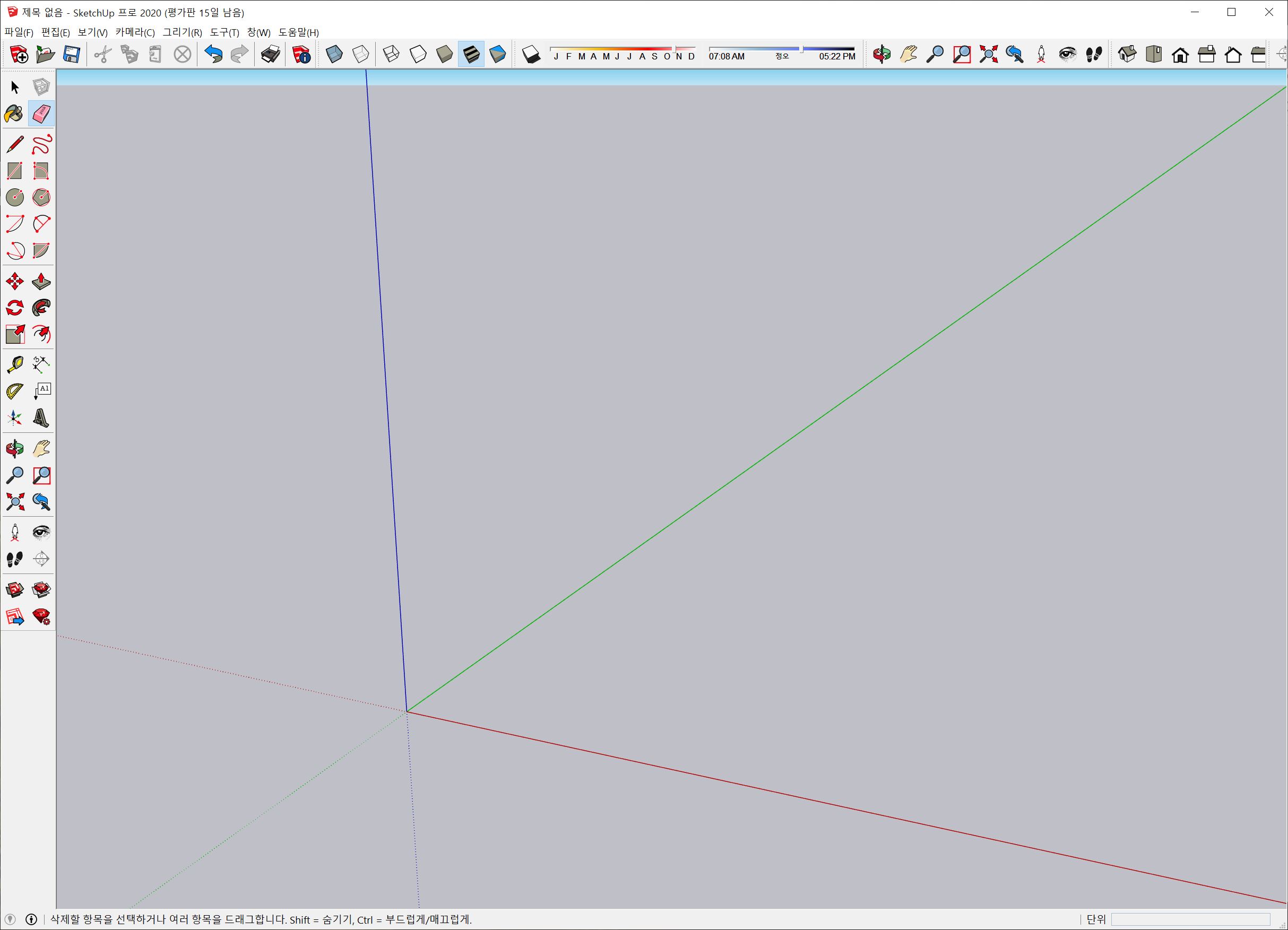

지우개 : 모델에 있는 요소를 지우거나, 부드럽게 또는 매끄럽게 만듭니다.
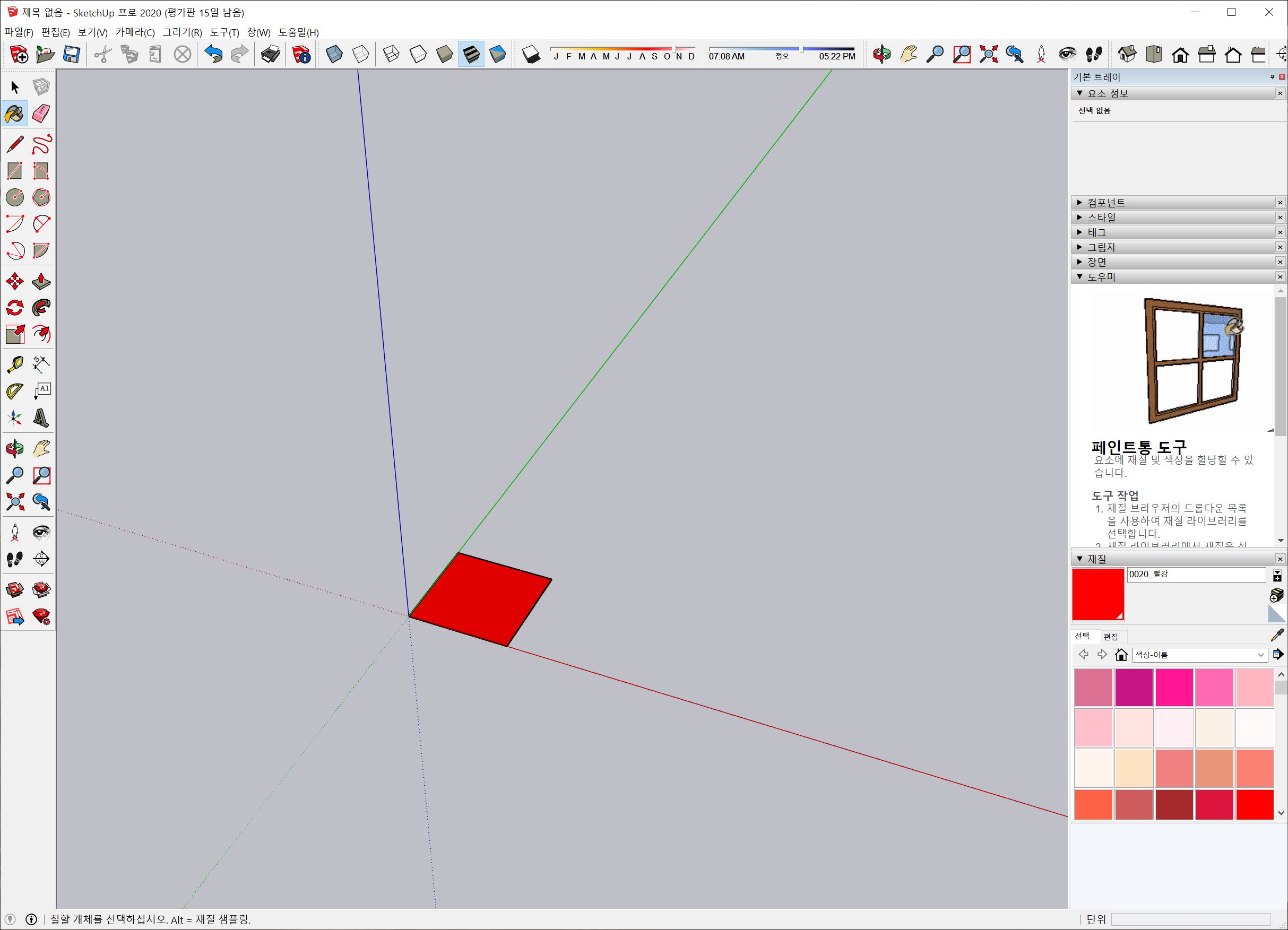

페인트 툴 : 모델에 있는 요소에 색상 및 재질을 적용합니다.
<그리기 툴>
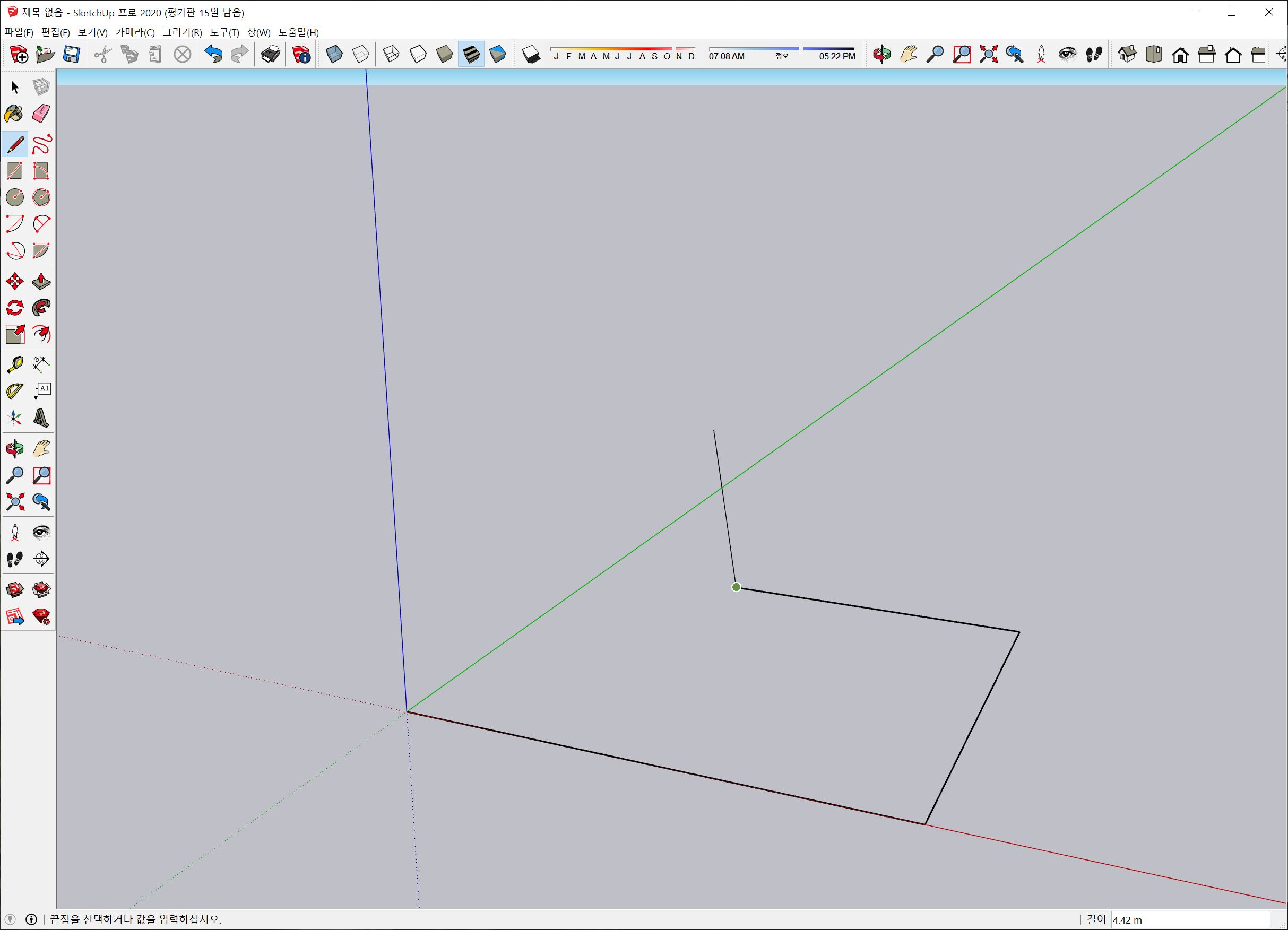

선 : 두 지점 사이에 선을 그립니다.
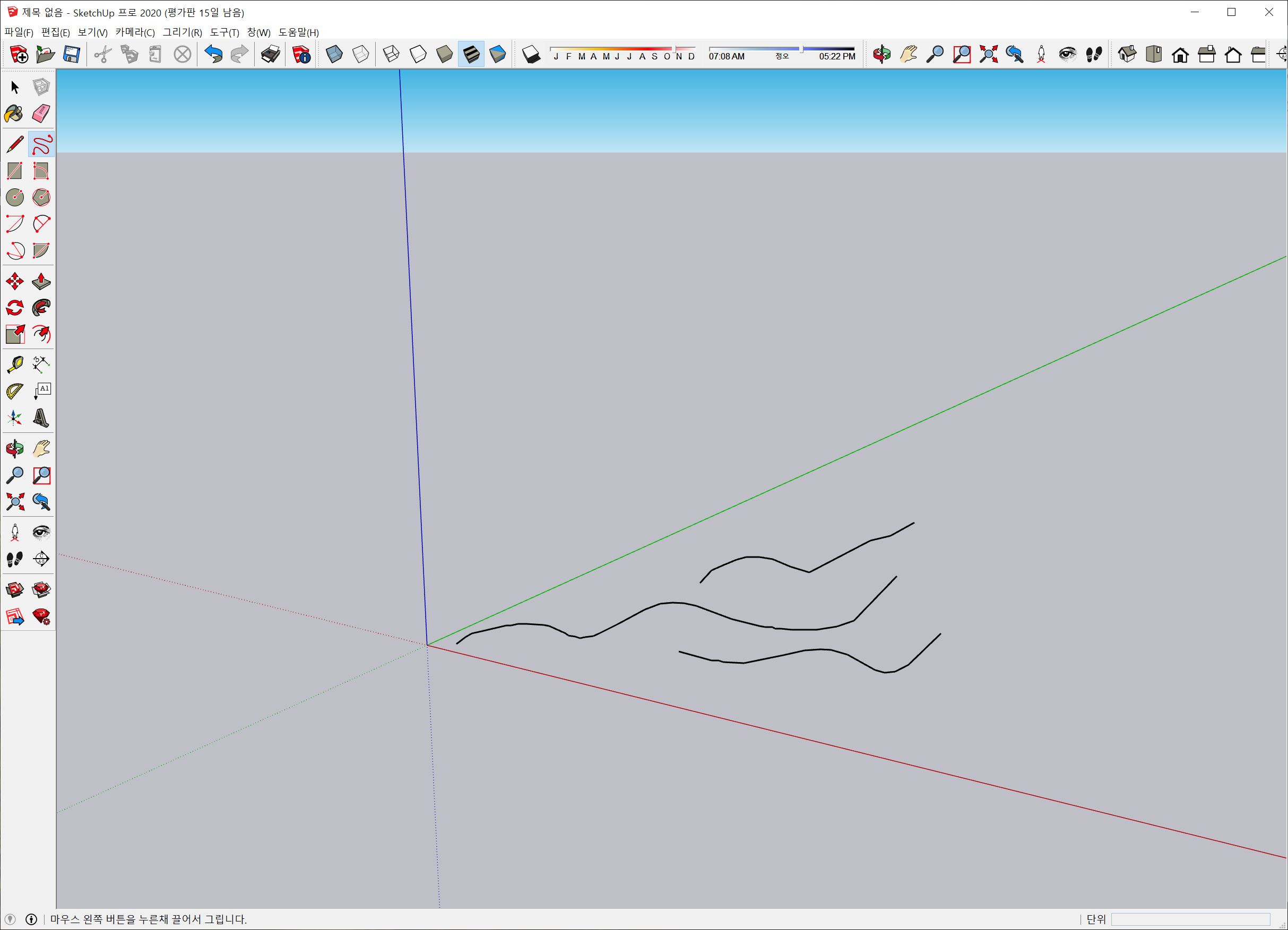

자유 그림 : 클릭하고 끌어 자유 곡선을 만듭니다.
(마우스로 그리기에는 좀 힘든감이 있어서 잘 안쓰는 툴이예요.)
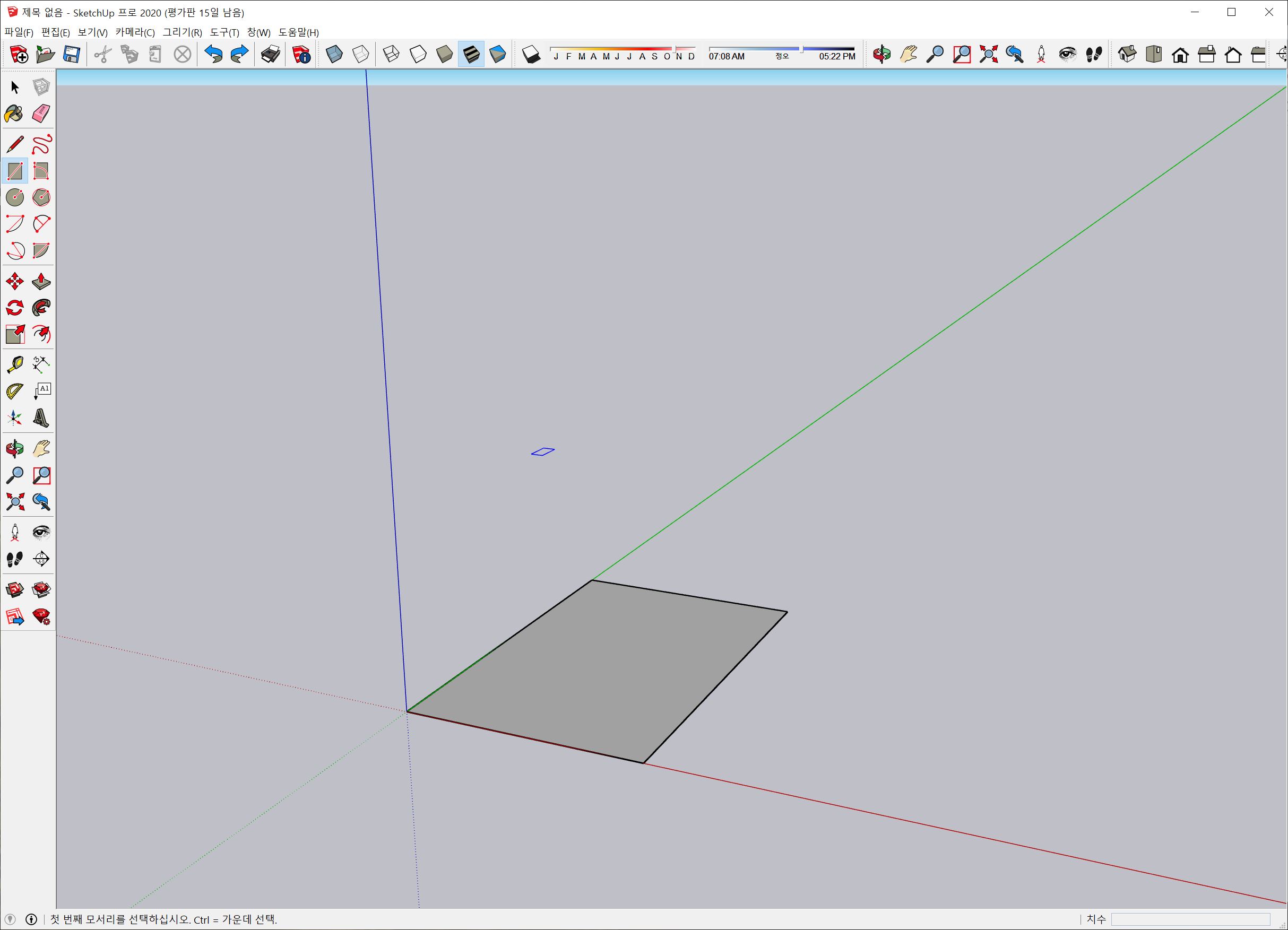

직사각형 : 두 모서리 사이에 직사각형 면을 그립니다.
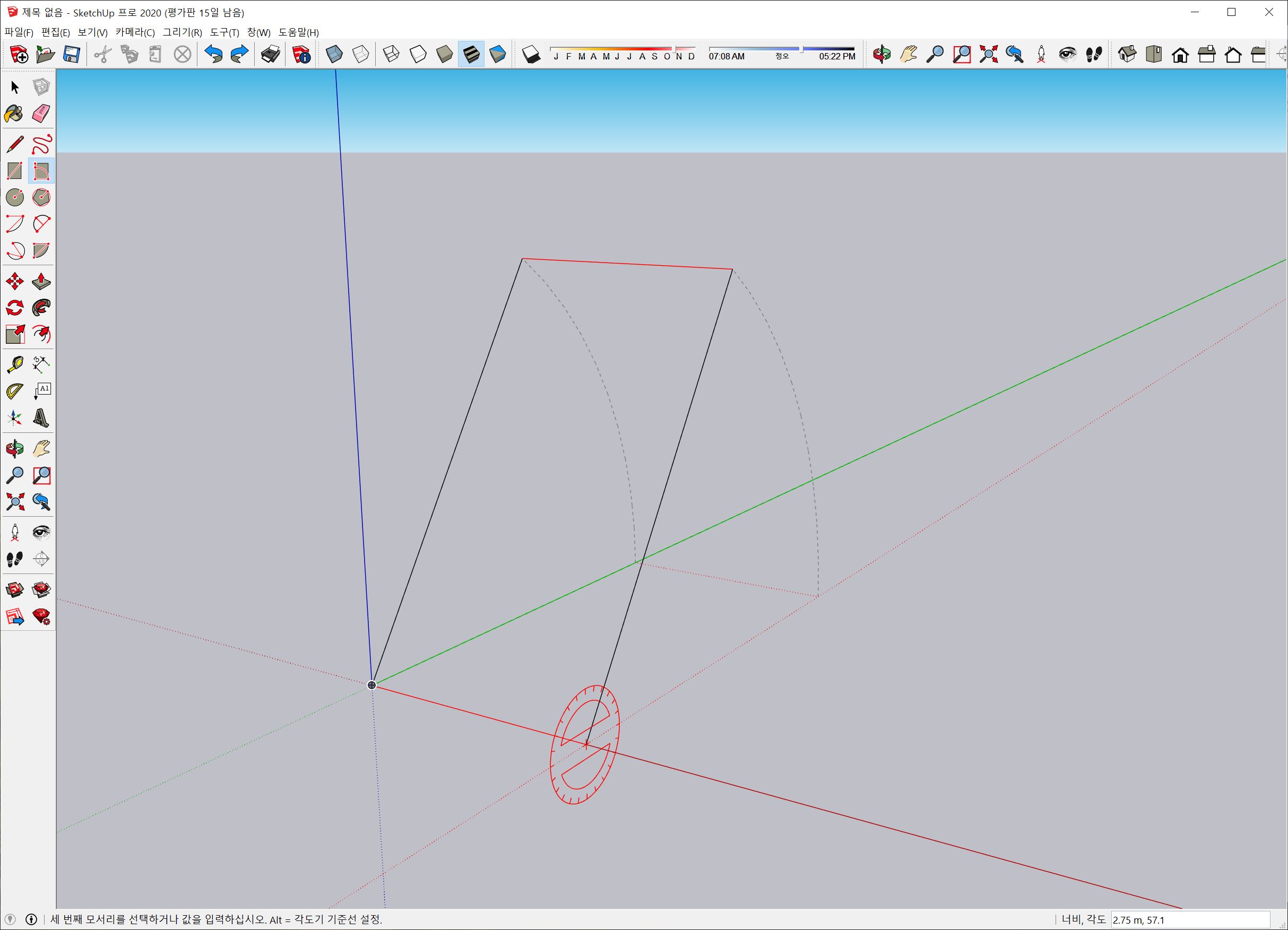

회전 직사각형 : 세 모서리 사이에 직사각형 면을 그립니다.
(직사각형을 그리는 동시에 비스듬하게 세우는거라 생각하면 되요.)
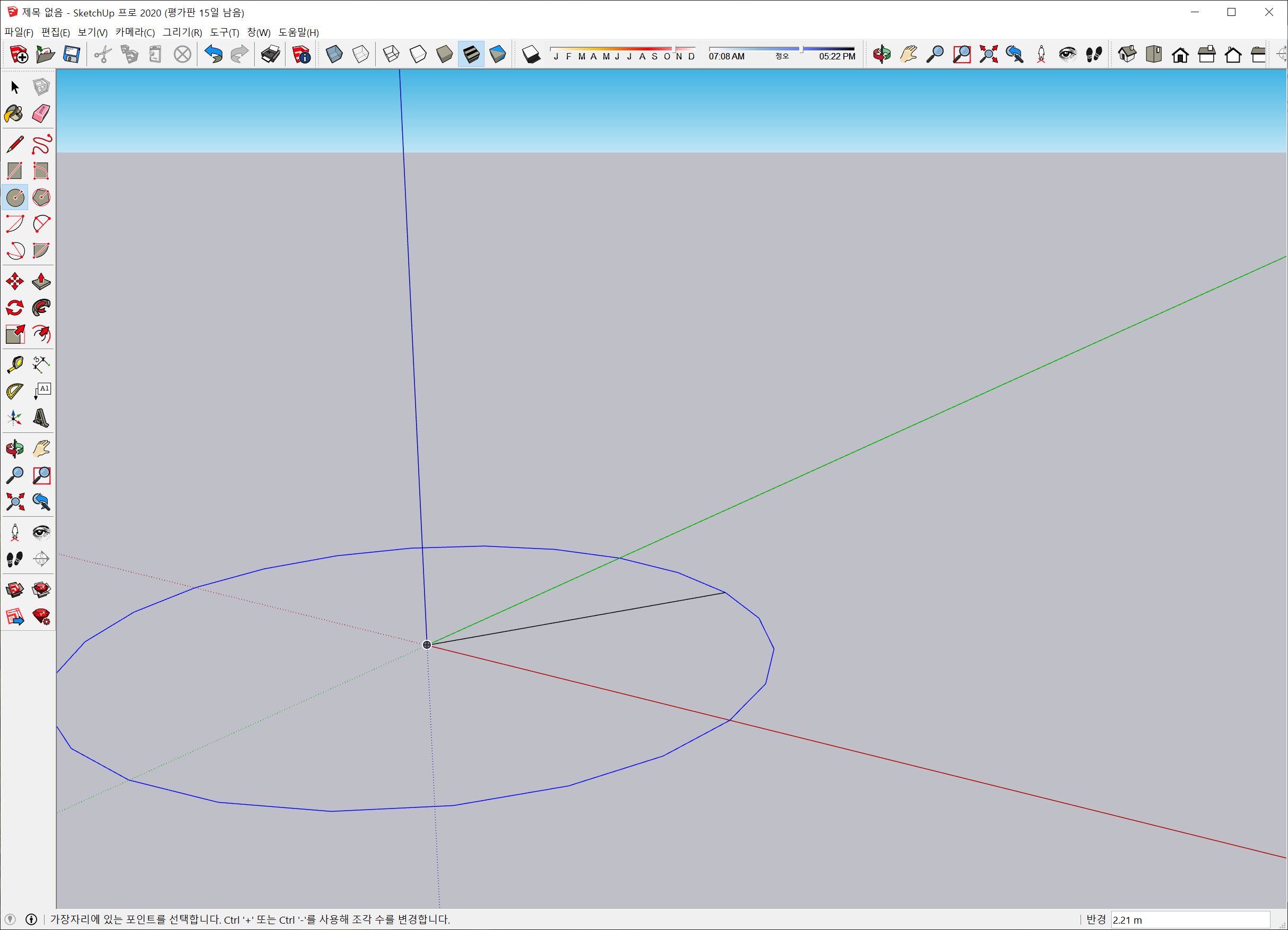
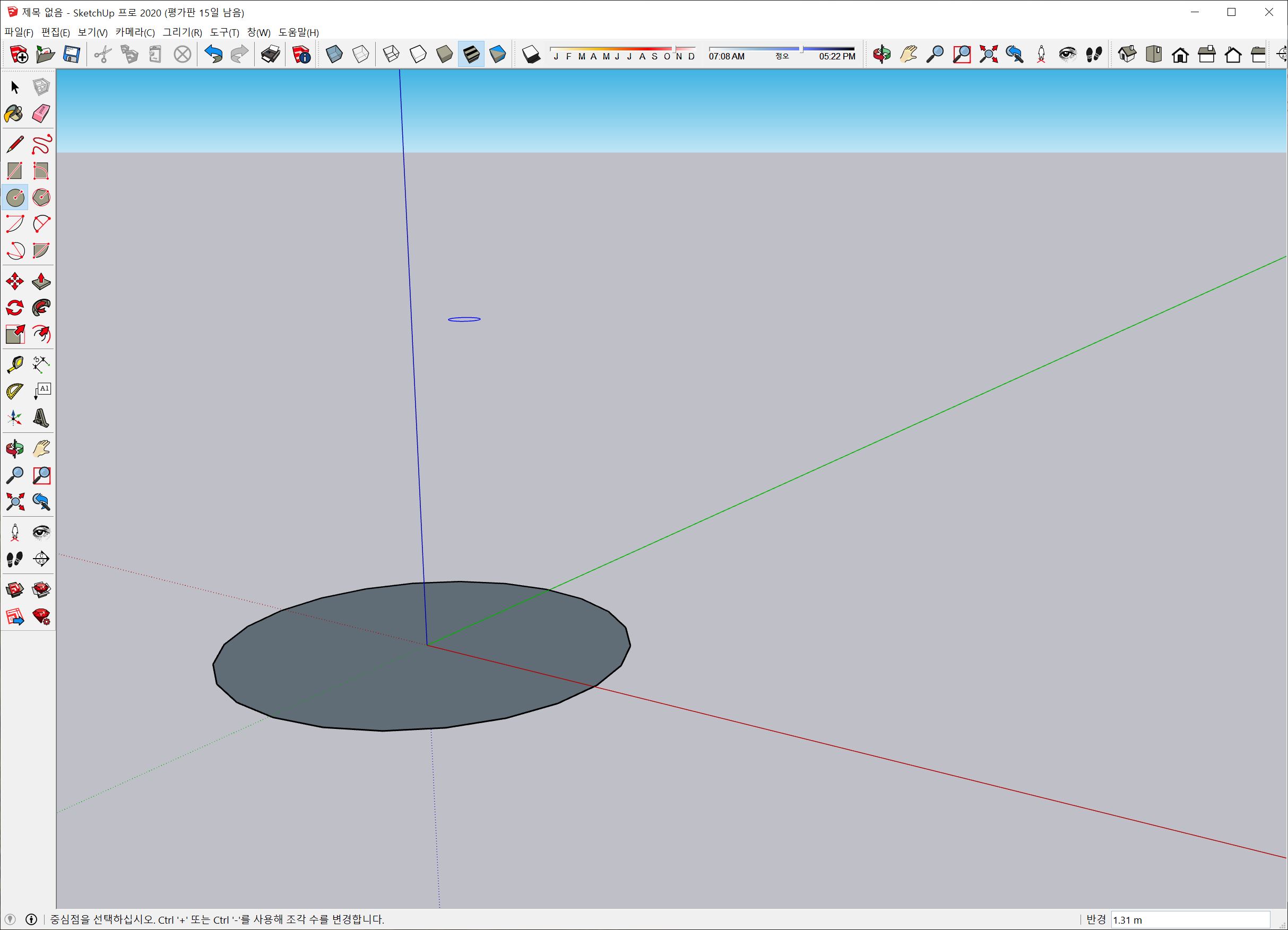

원 : 중심점에서 반경까지 원을 그립니다.
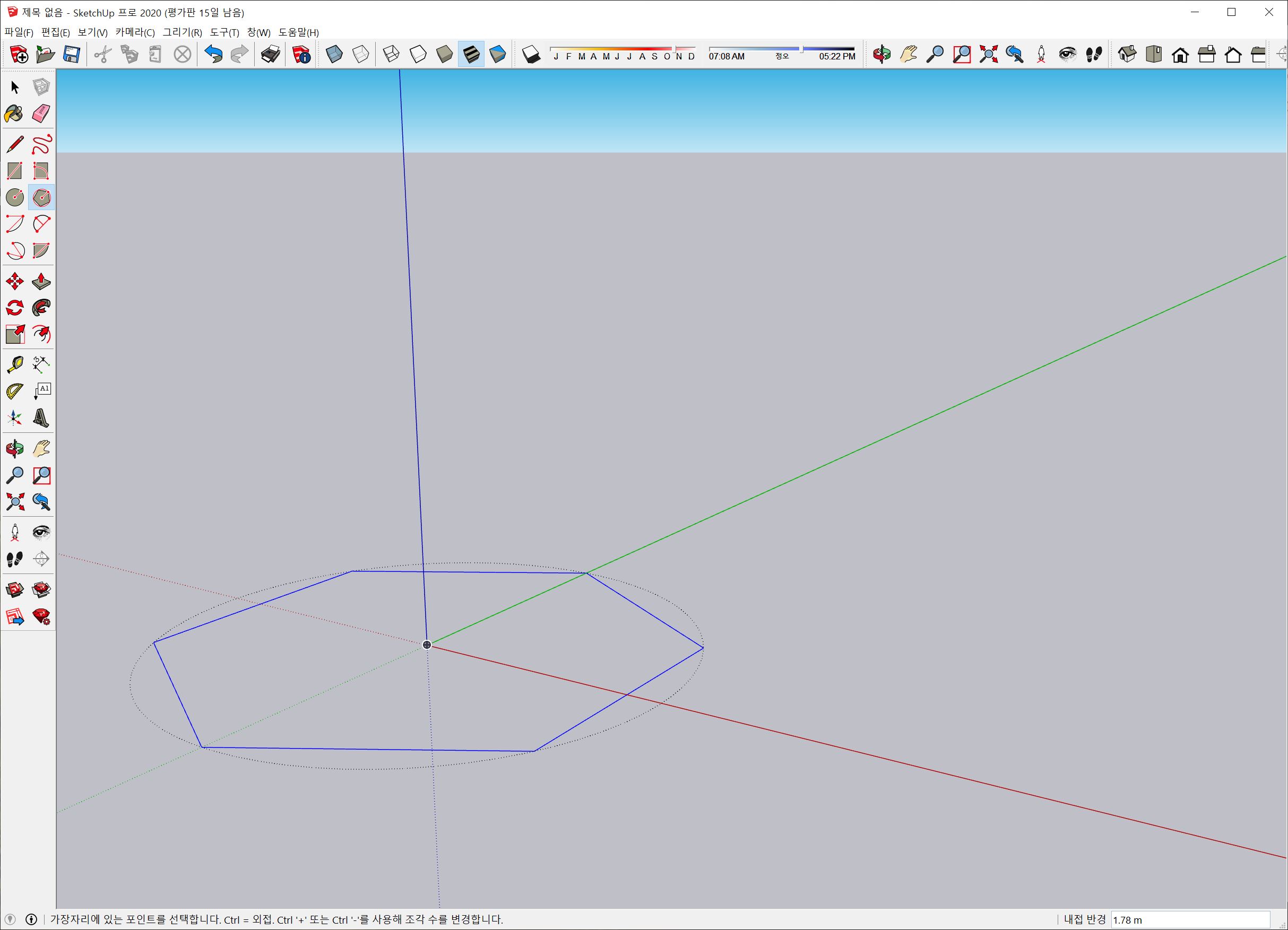
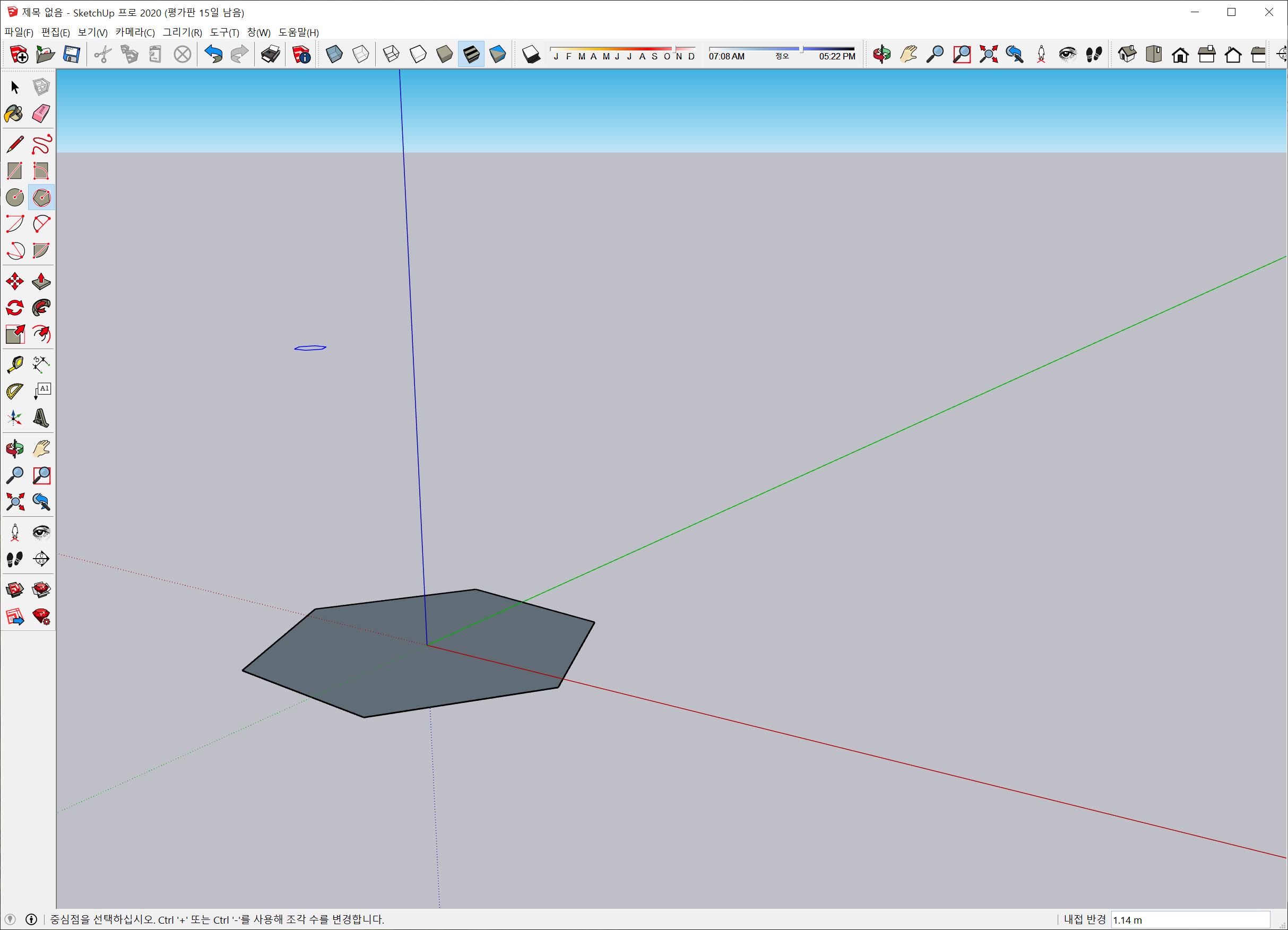

다각형 : 중심점에서 반경까지 N개의 변이 있는 다각형을 그립니다. (삼각형, 사각형, 오각형 등)
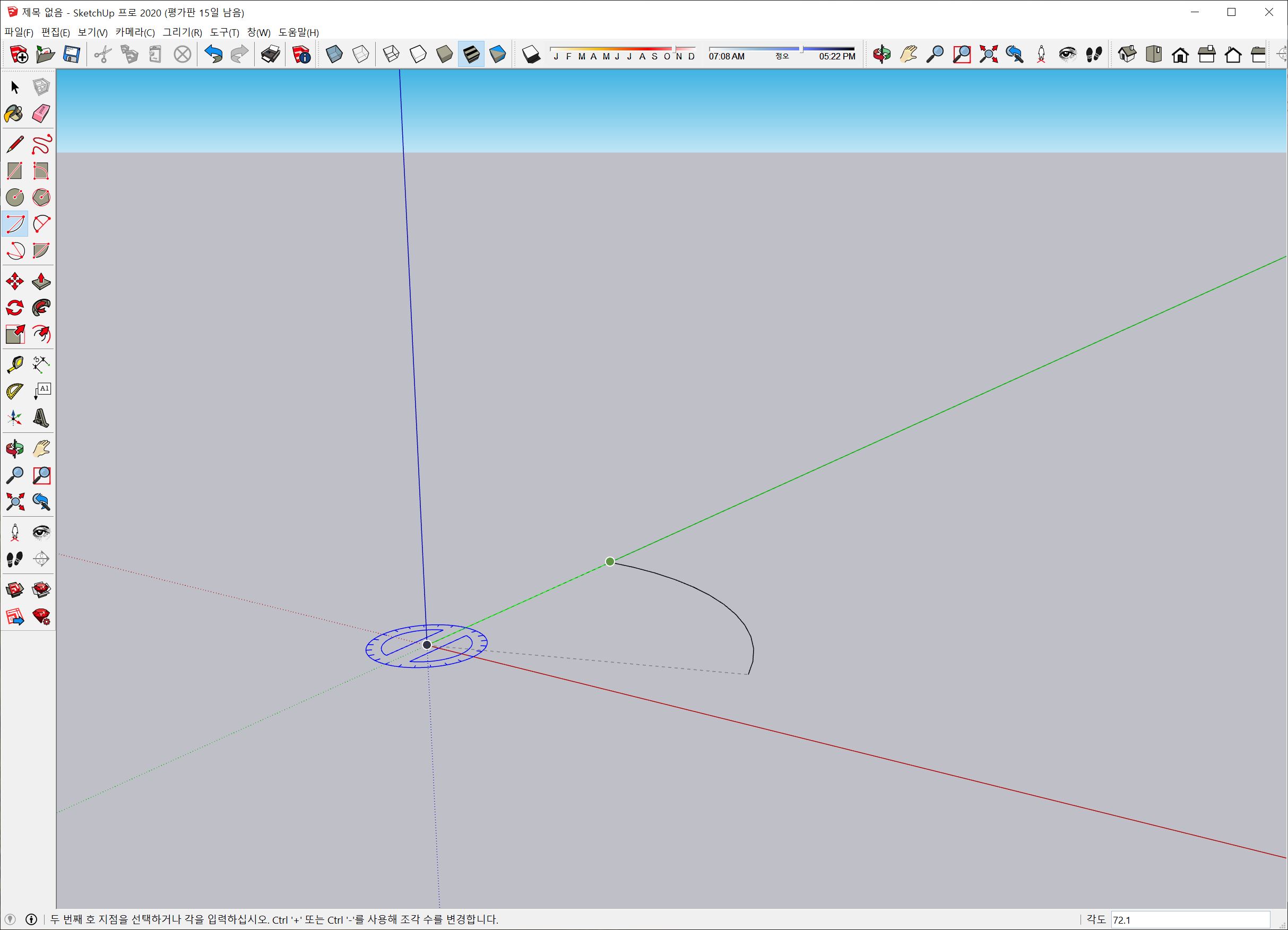

호 : 중앙에서 2개 점으로 호를 그립니다.
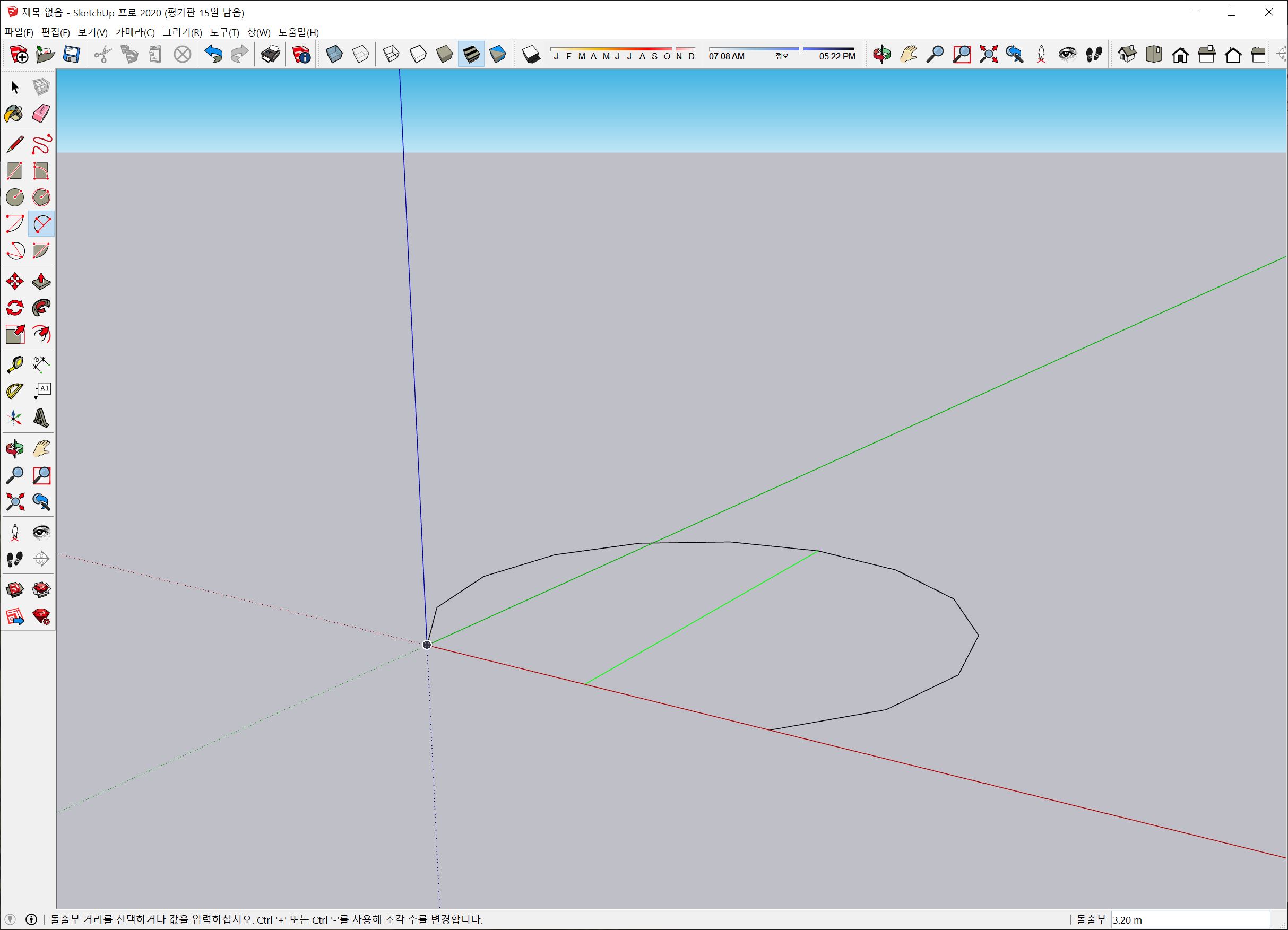

2점 호 : 돌출된 점 간에 호를 그립니다.
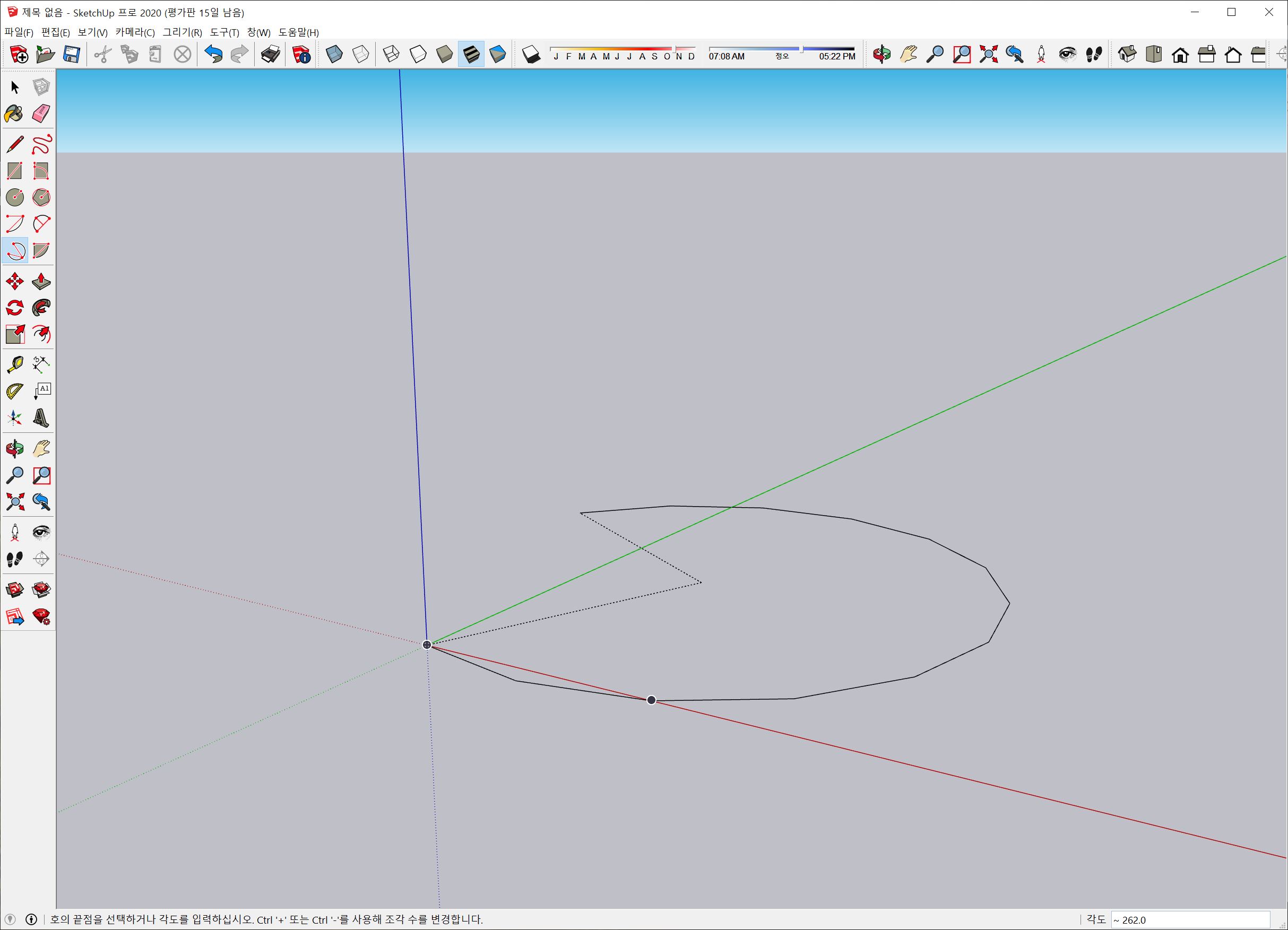

3점 호 : 호의 둘레에 있는 3점을 통해 호를 그립니다.
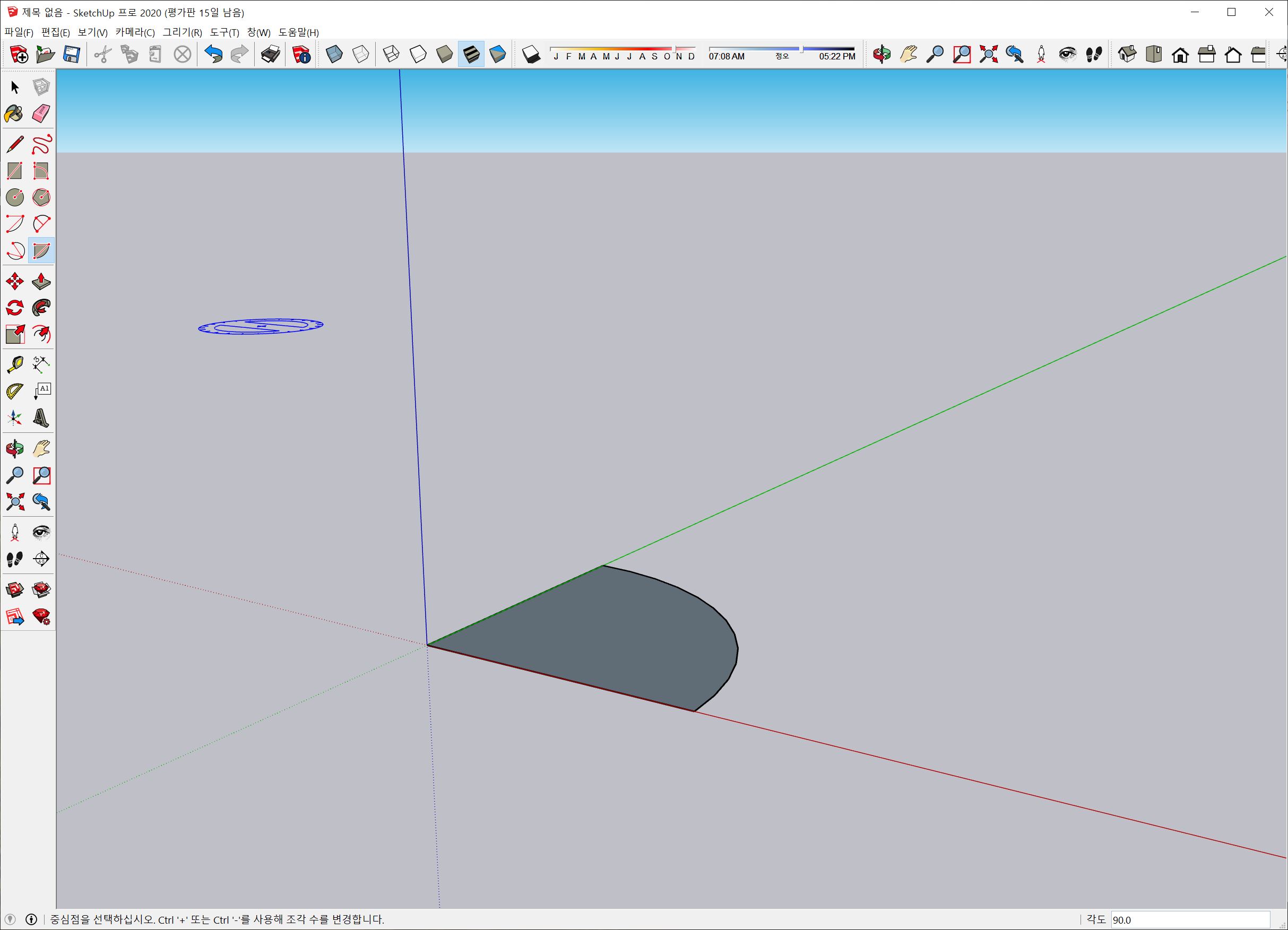

파이 : 중앙에서 2개의 점으로 폐쇄 호를 그립니다.
<편집 툴>
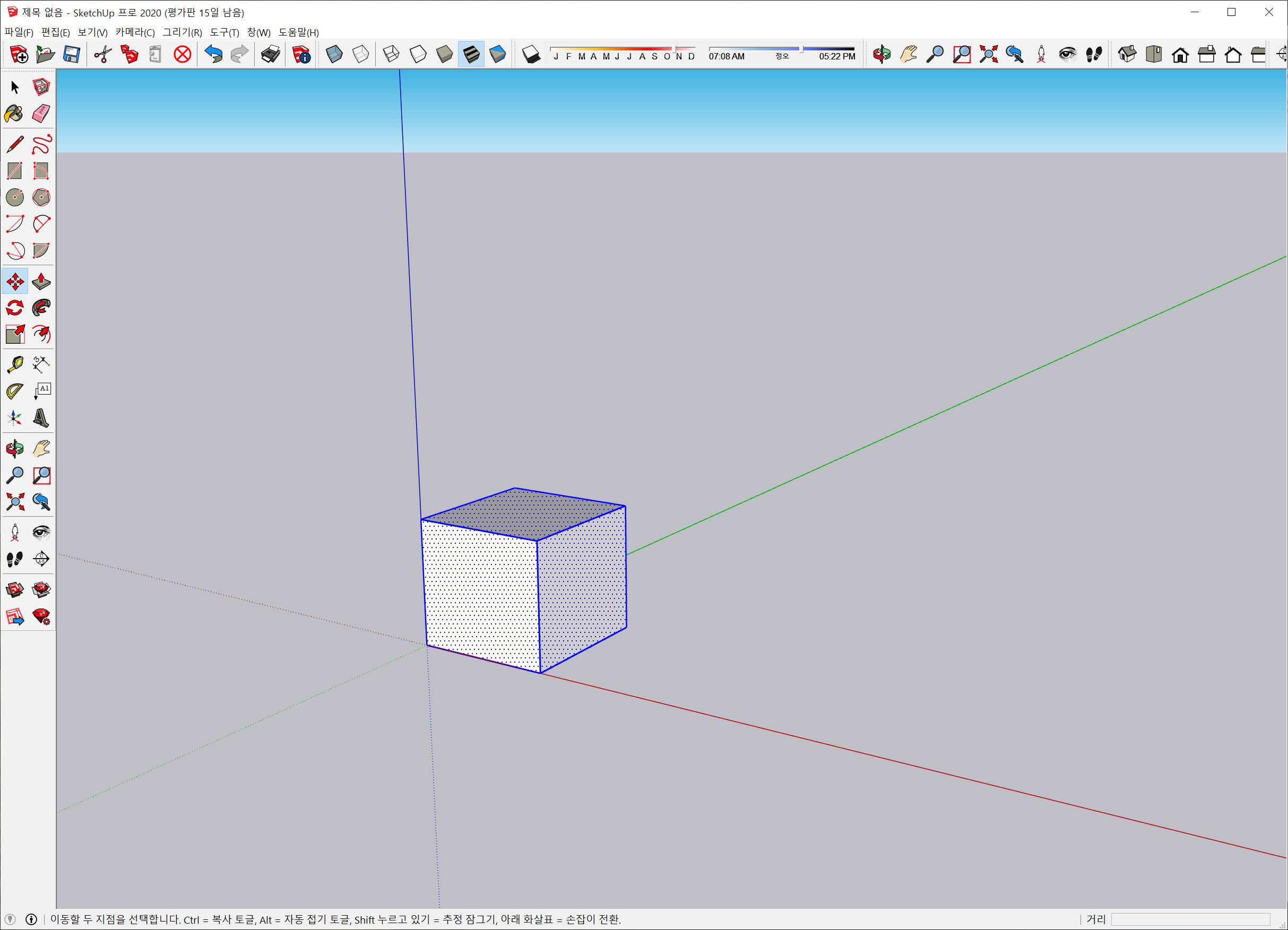
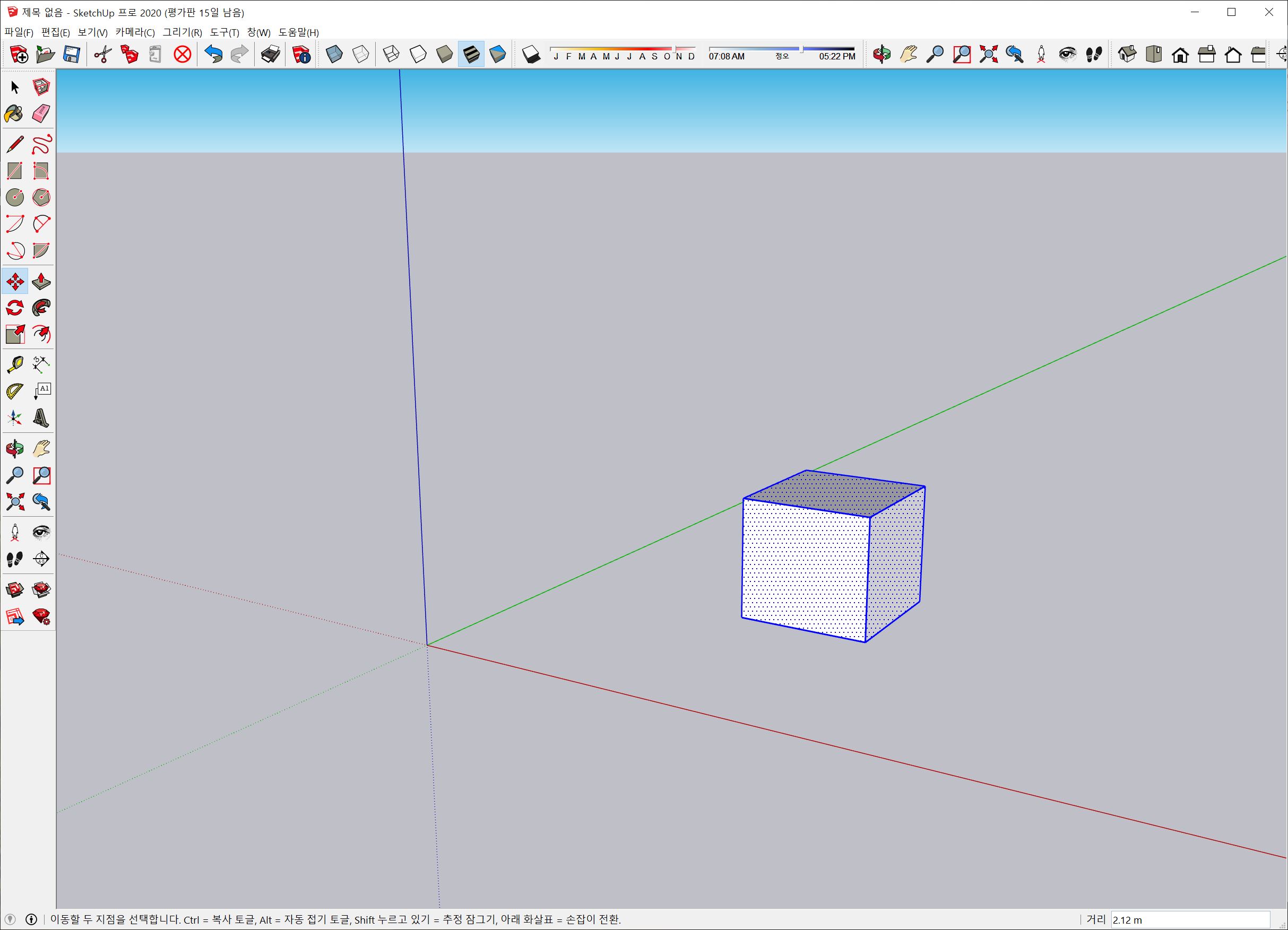

이동 : 선택한 요소를 이동, 확장, 복사 및 배열합니다.
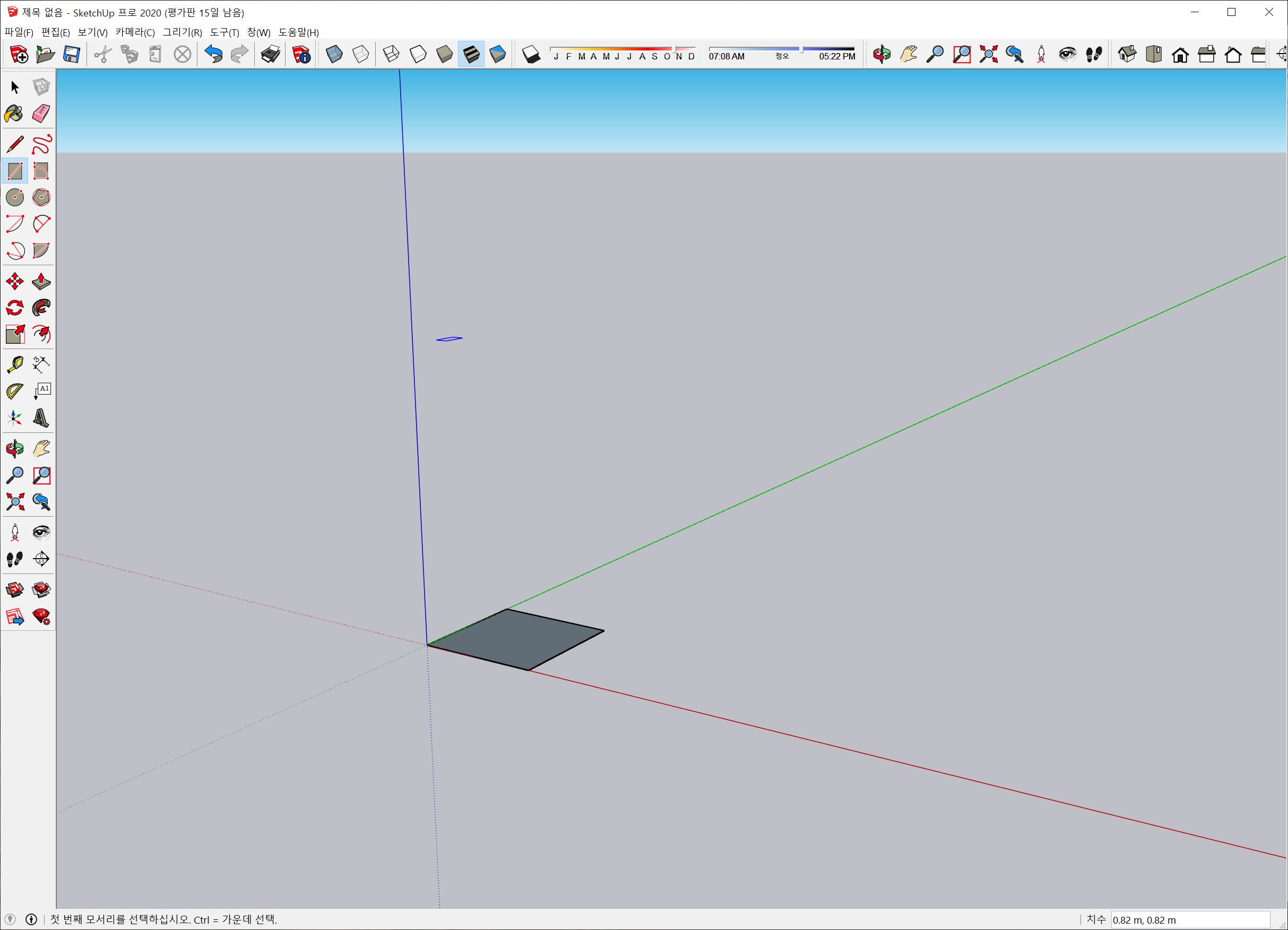
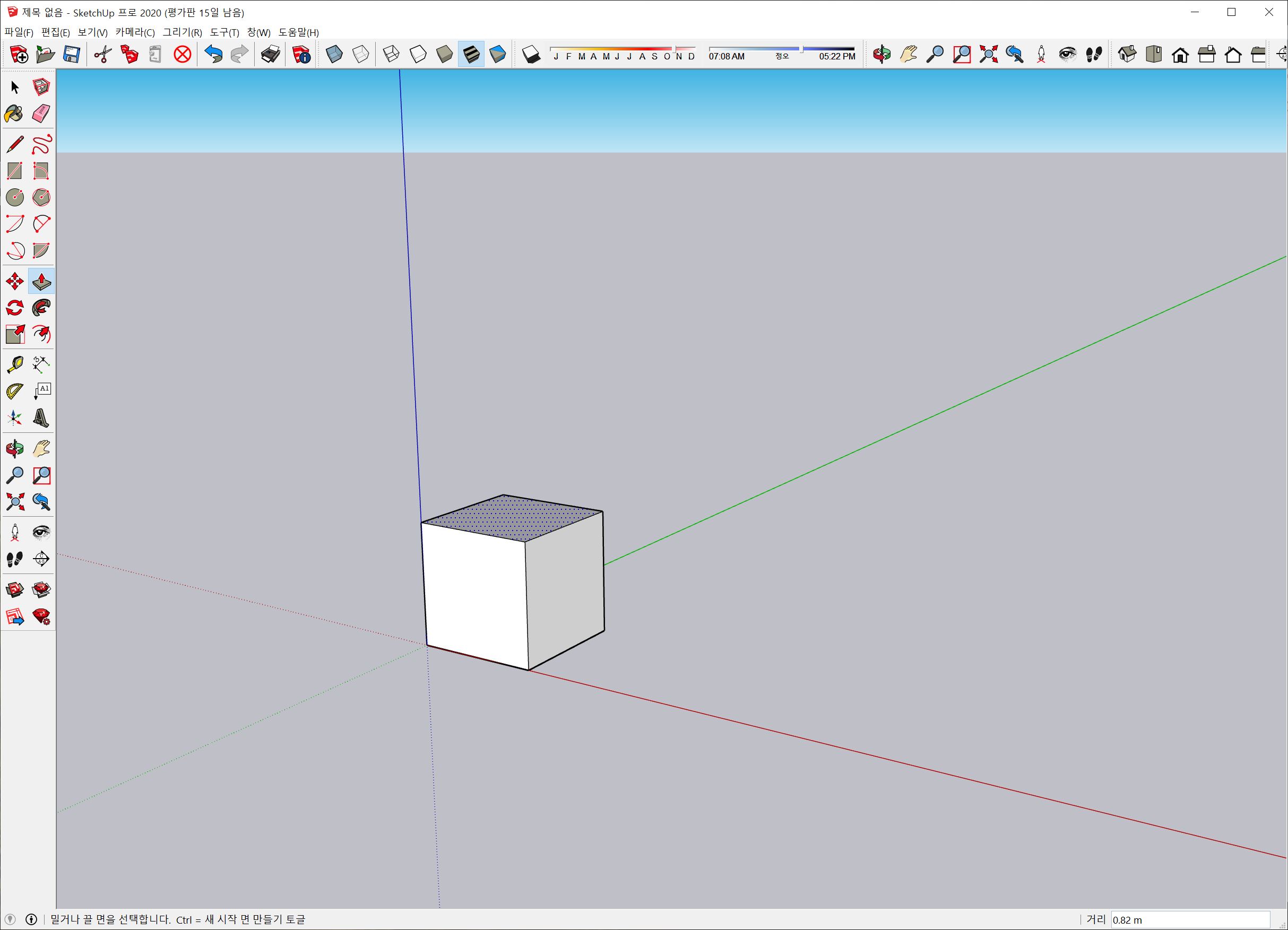

밀기/끌기 : 면 요소를 밀고 끌어 3D 모델을 조각합니다.
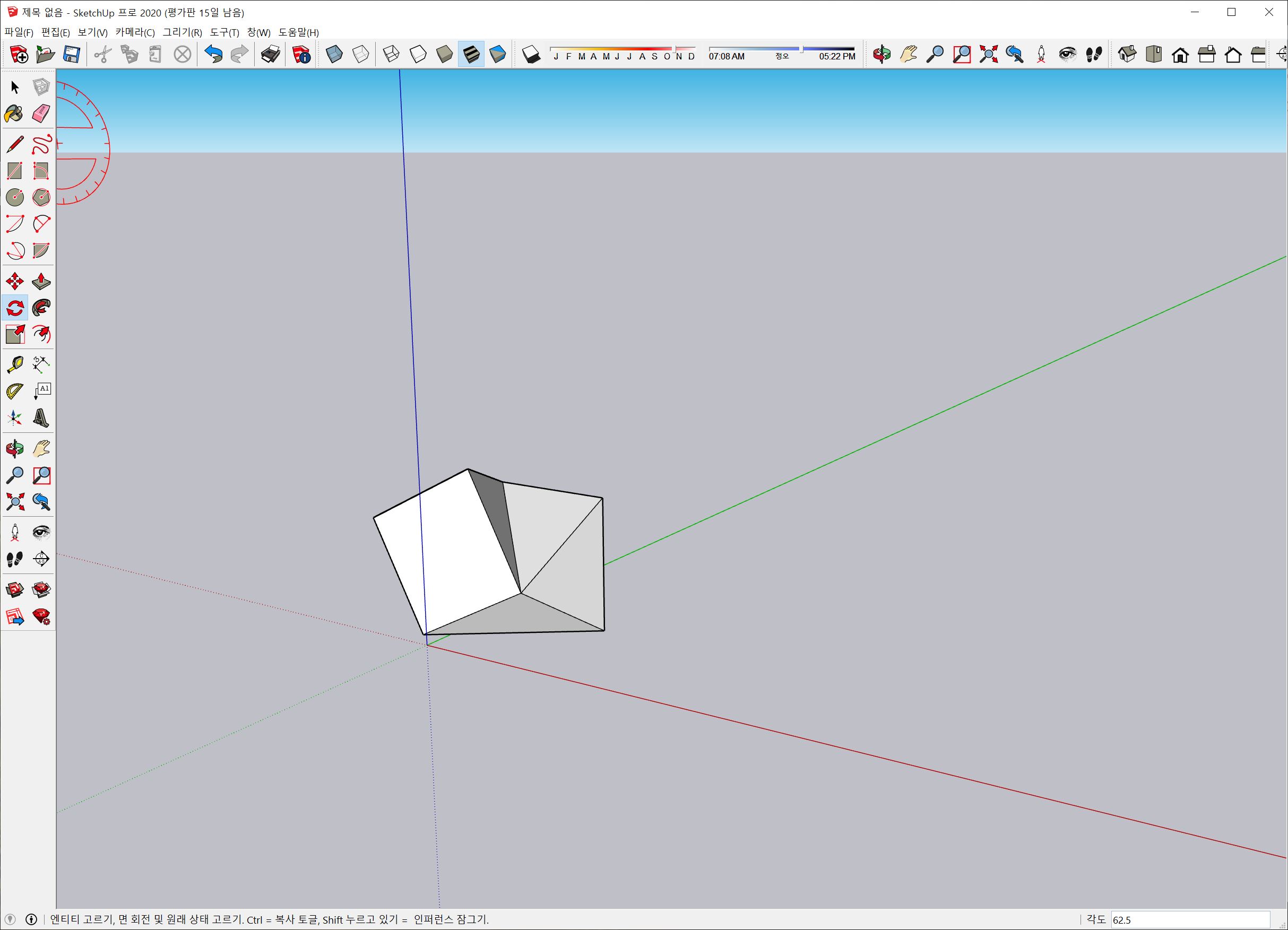

회전 : 축 주위에 선택한 요소를 회전, 확장, 복사 및 배열합니다.
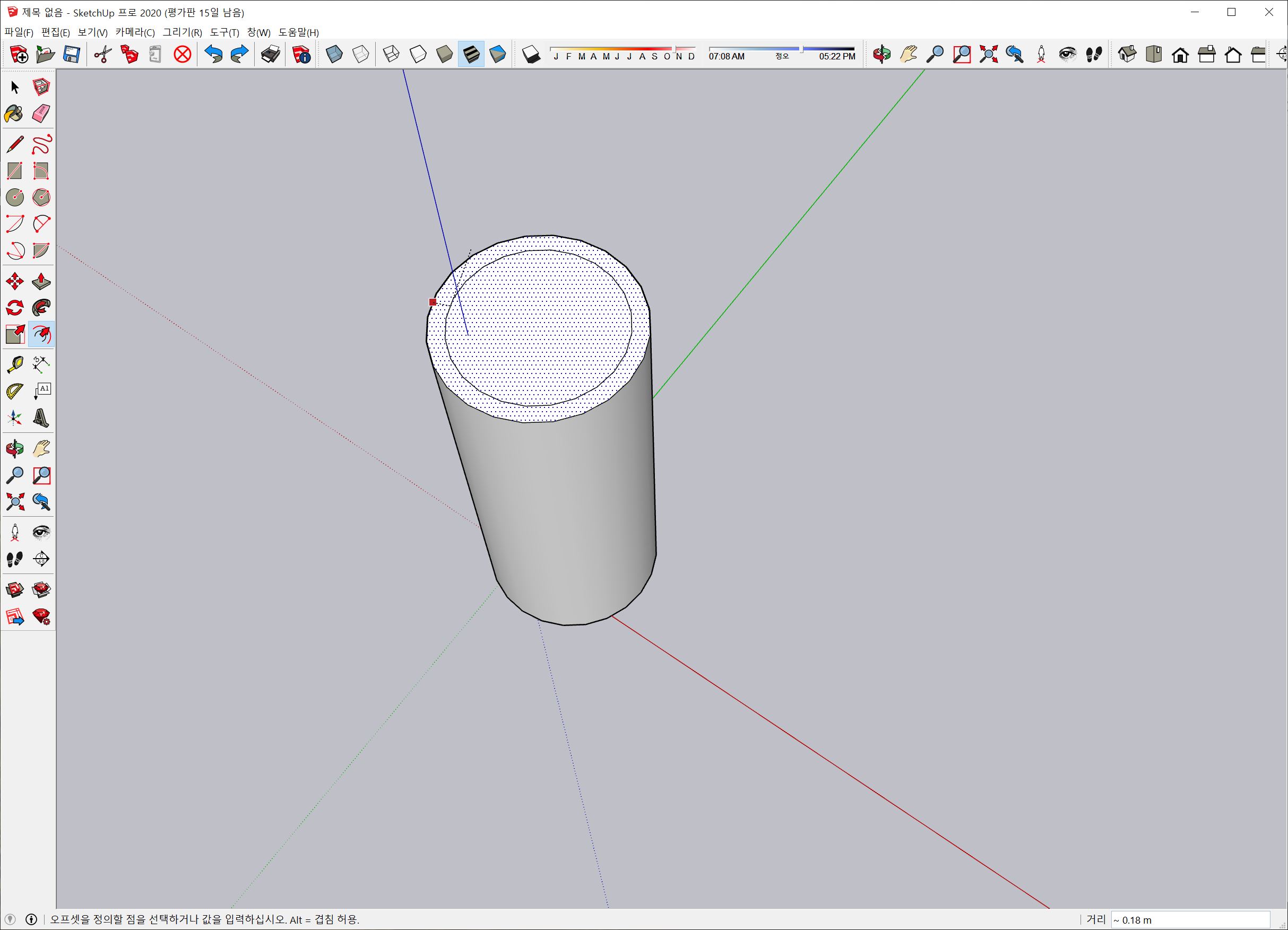

오프셋 : 평면에서 선택한 가장자리를 오프셋합니다.
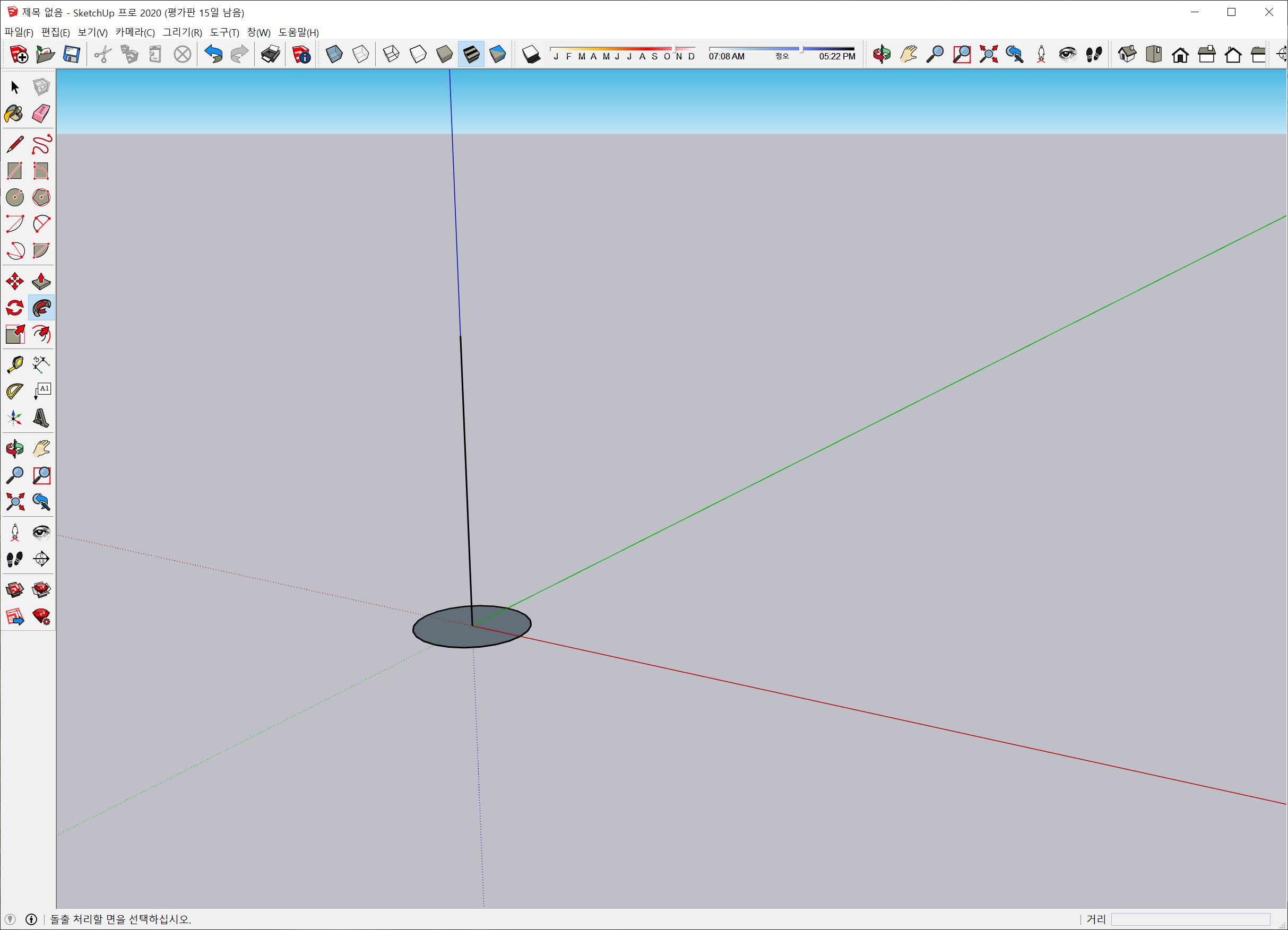
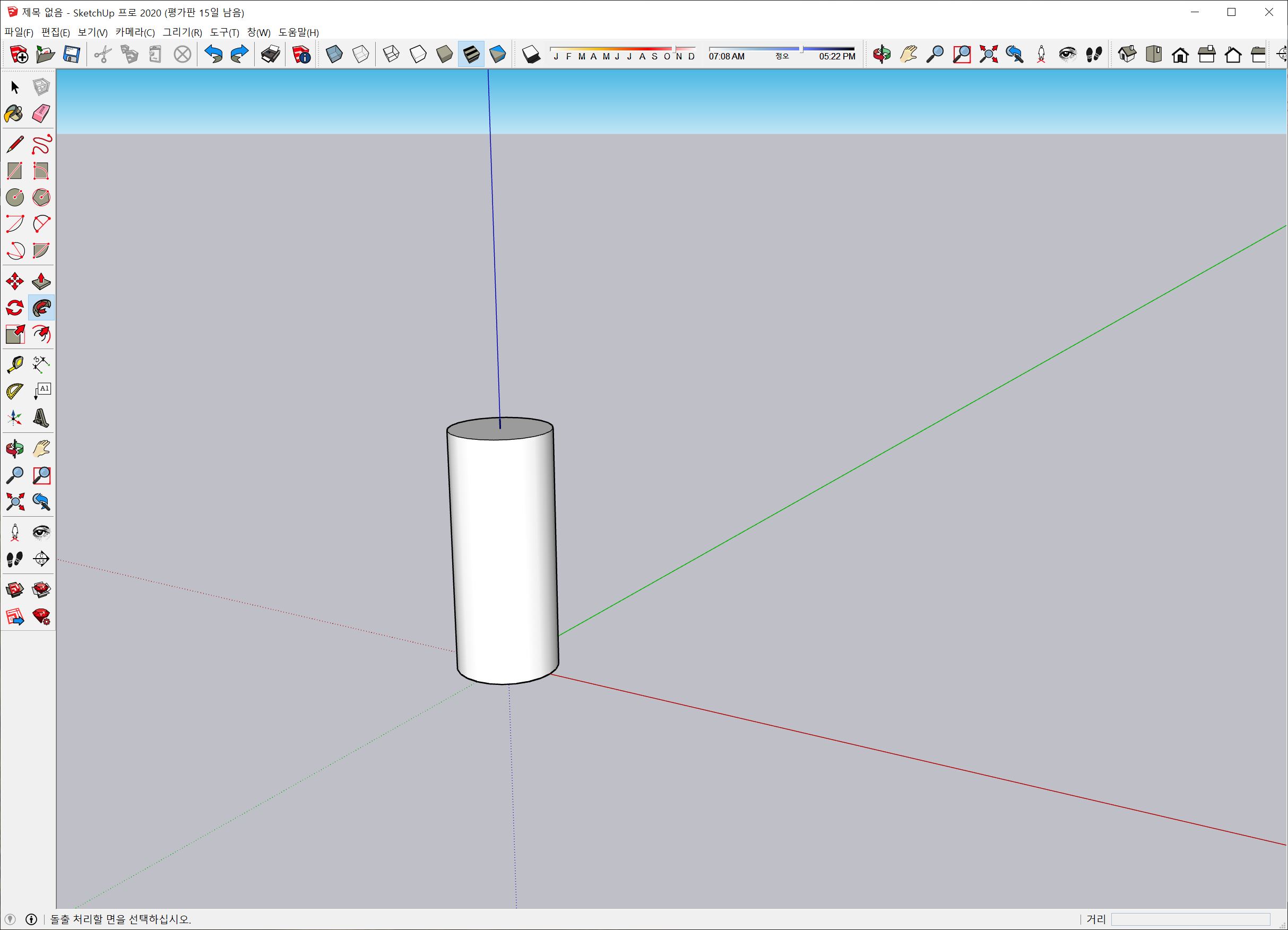

따라가기 : 선택한 면에서 경로를 따릅니다.
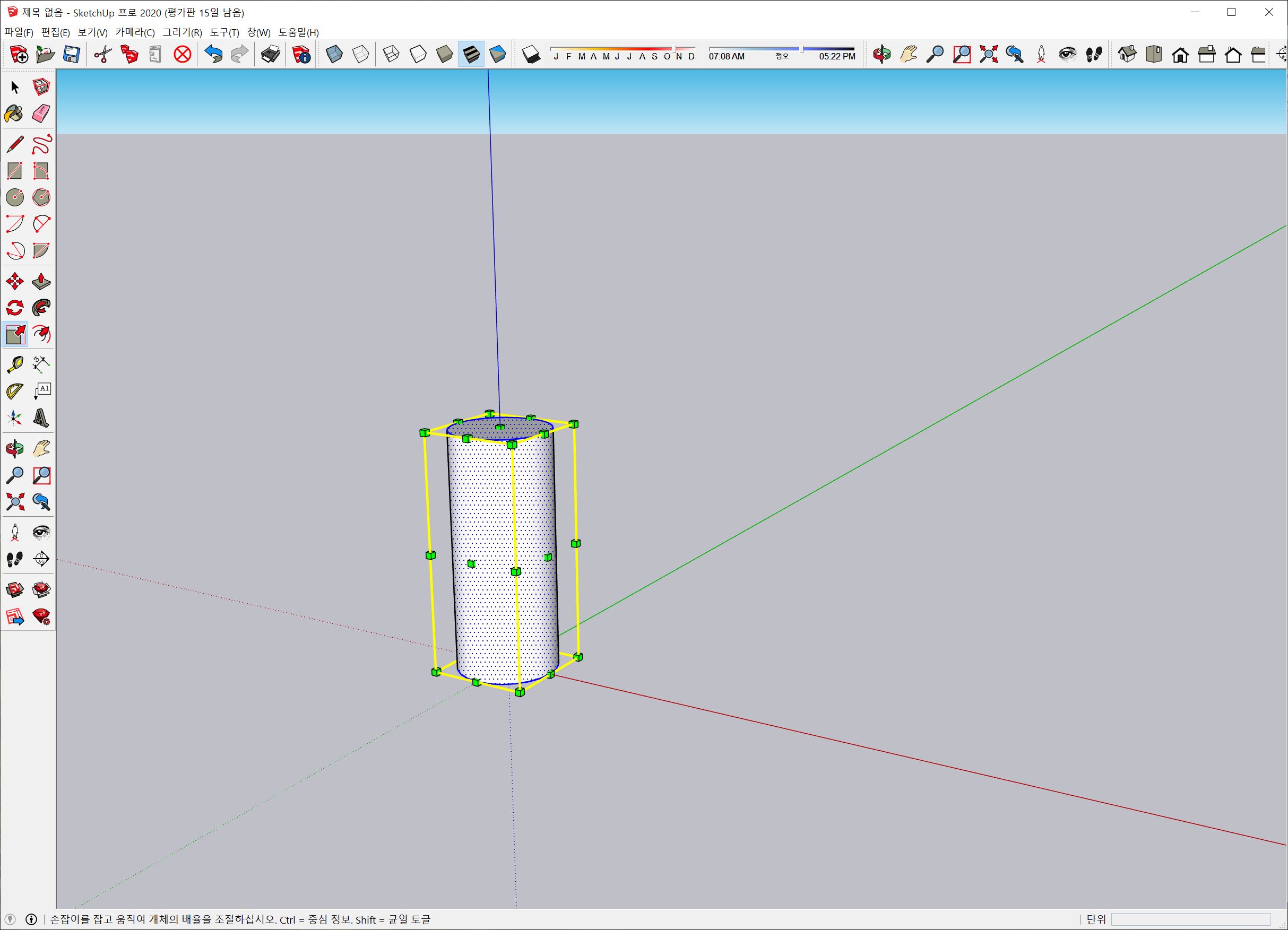
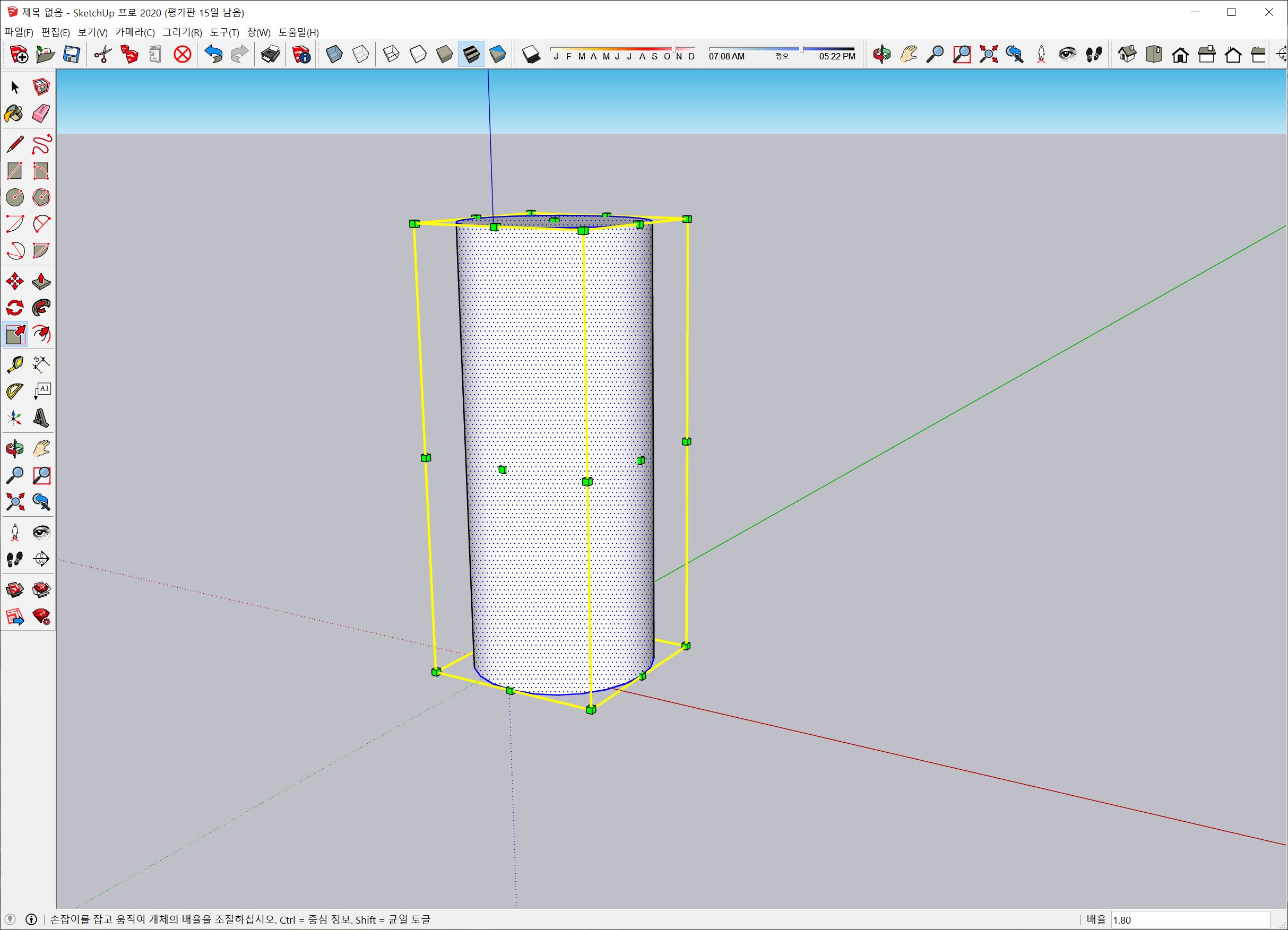

배율 : 선택한 요소를 배율 조정 및 확장합니다.
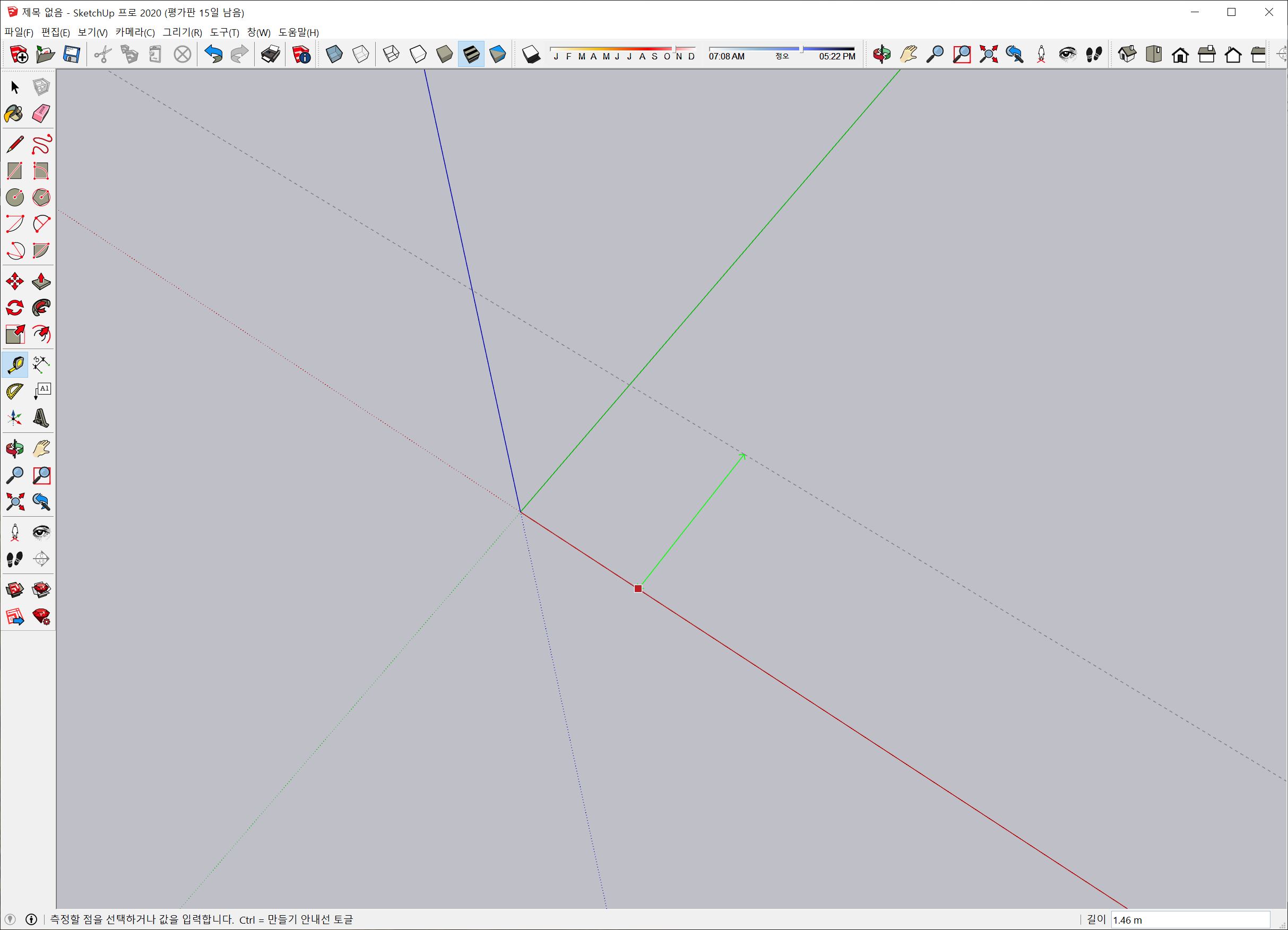
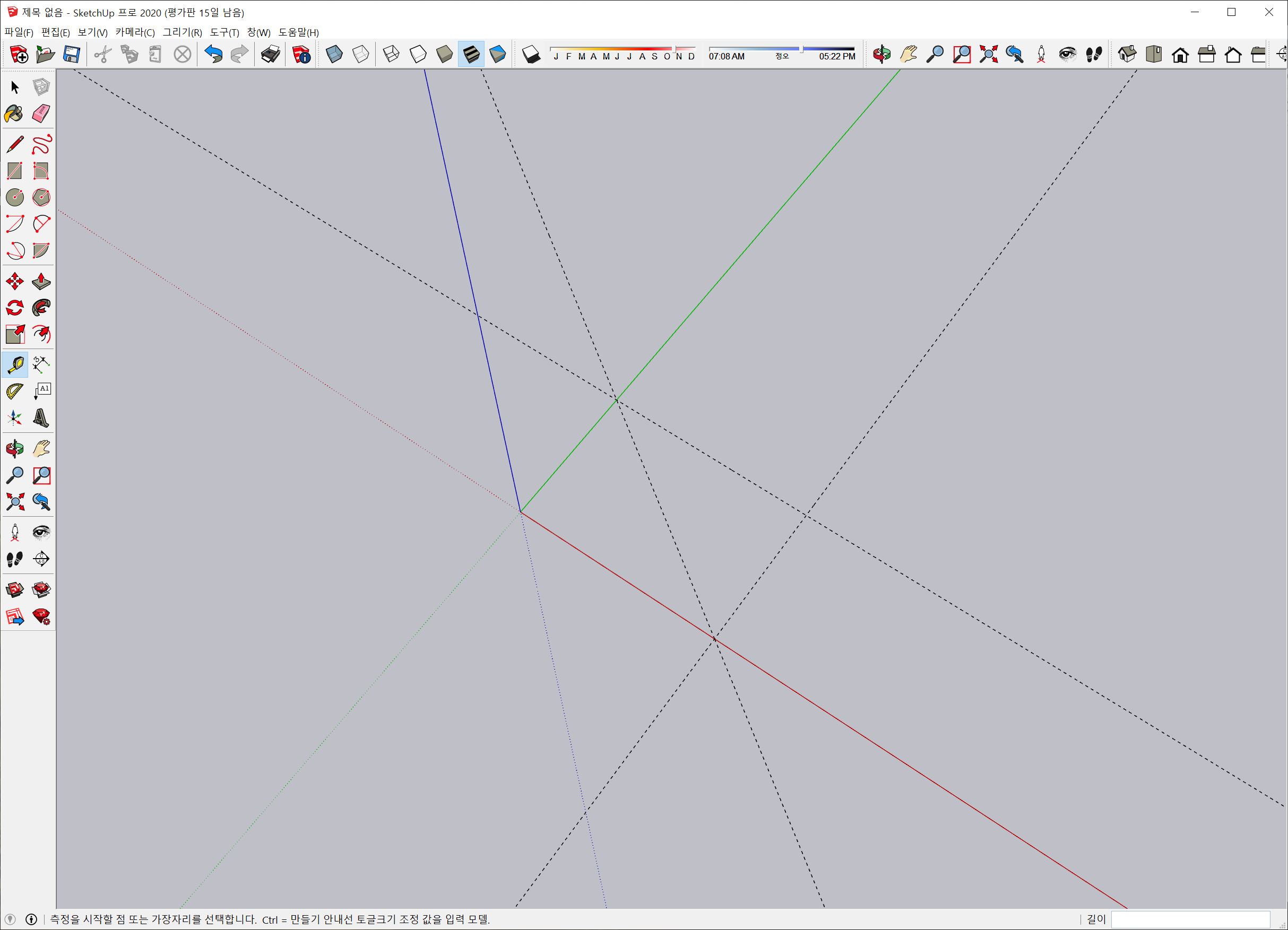

줄자도구 : 거리를 측정하고 안내선이나 안내점을 만들거나 전체 모델의 배율을 조정합니다.
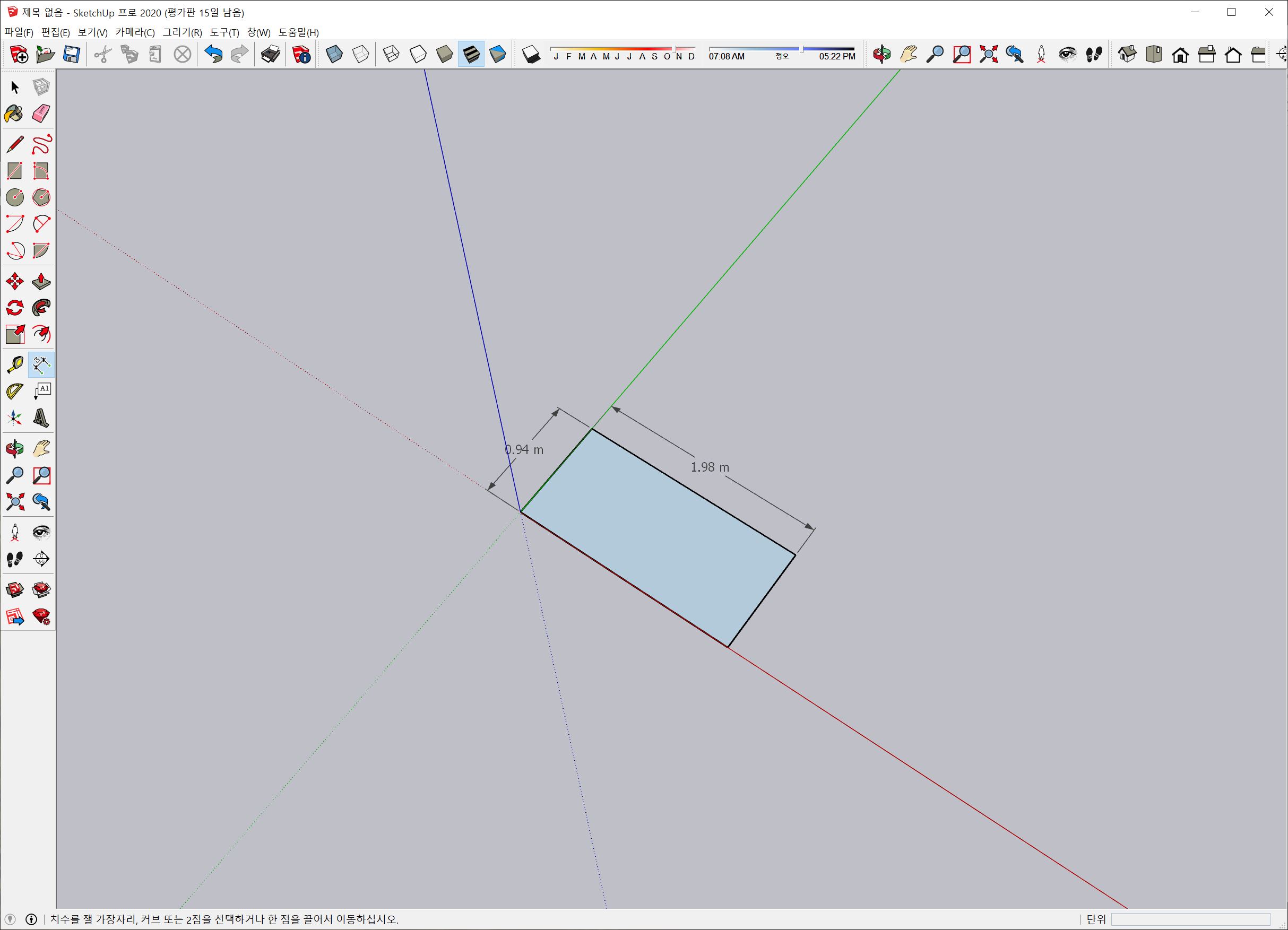

치수 : 두 지점 간의 치수선을 그립니다.
(선 길이와 사이즈를 확인할 때 많이 사용해요.)


각도기 : 각도를 측정하고 안내선을 만듭니다.
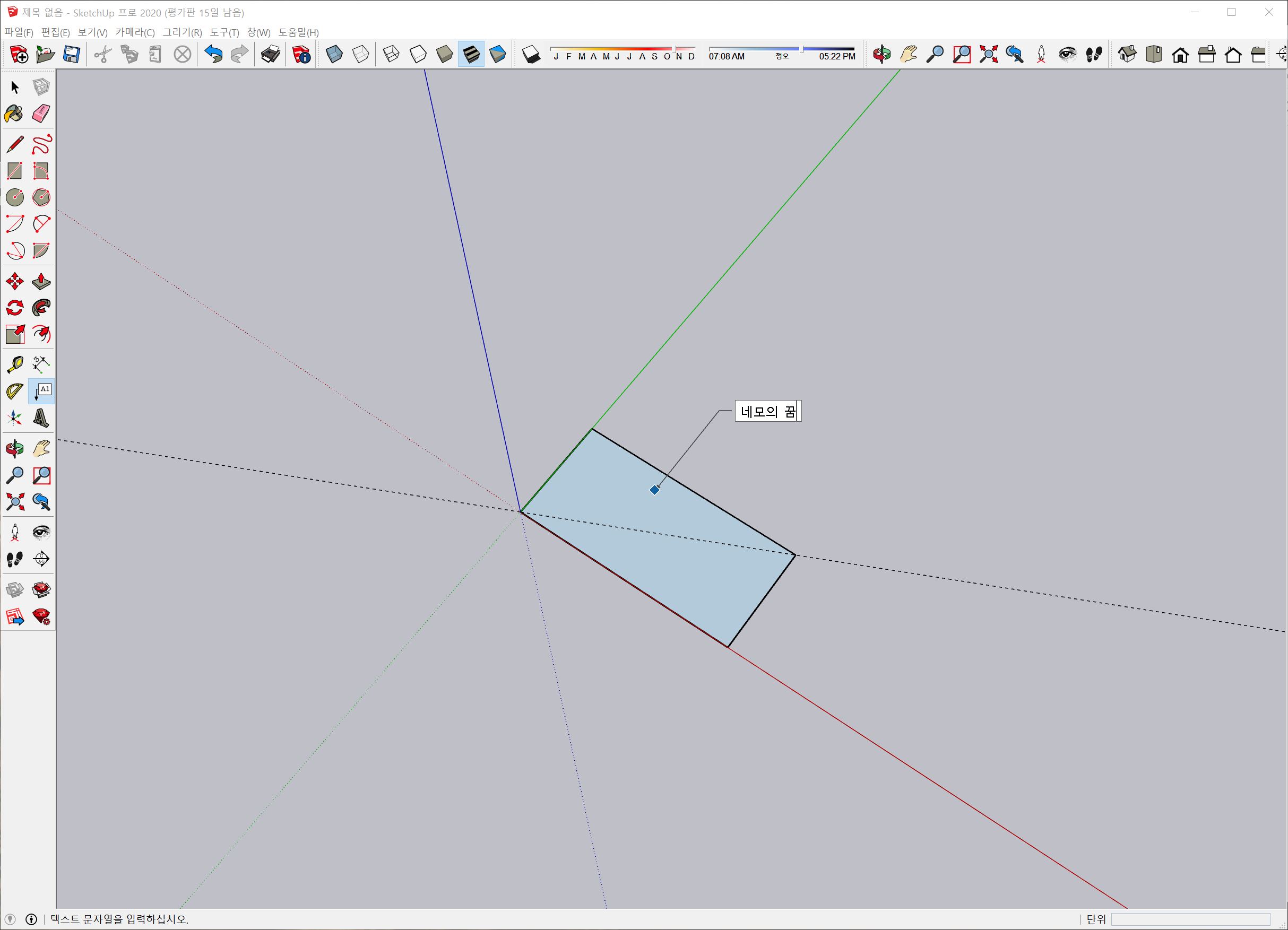

텍스트 : 텍스트 레이블을 그립니다.
(메모지 같은 느낌?)
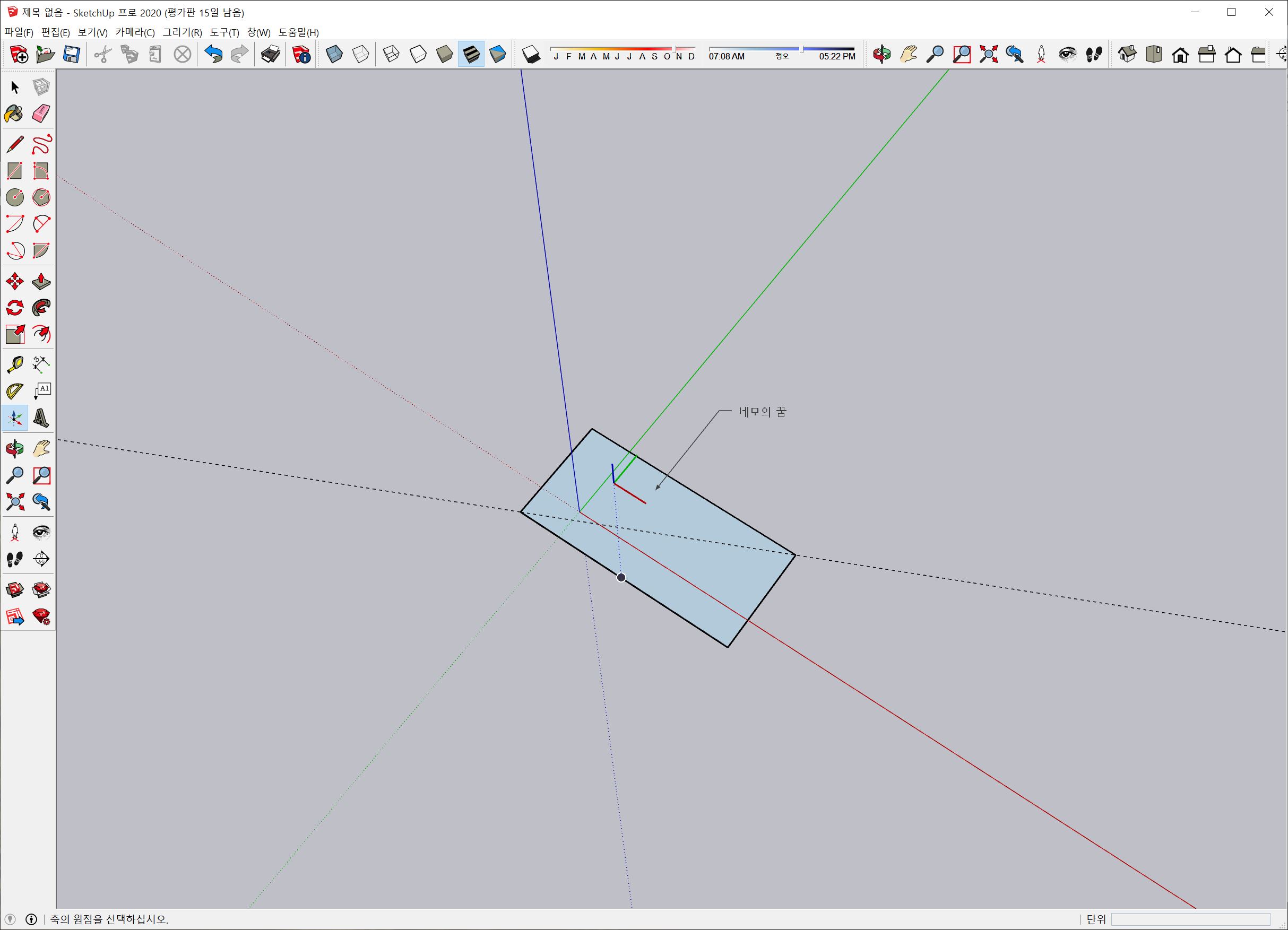

축 : 그리기 축을 이동하거니 방향을 재조정합니다.
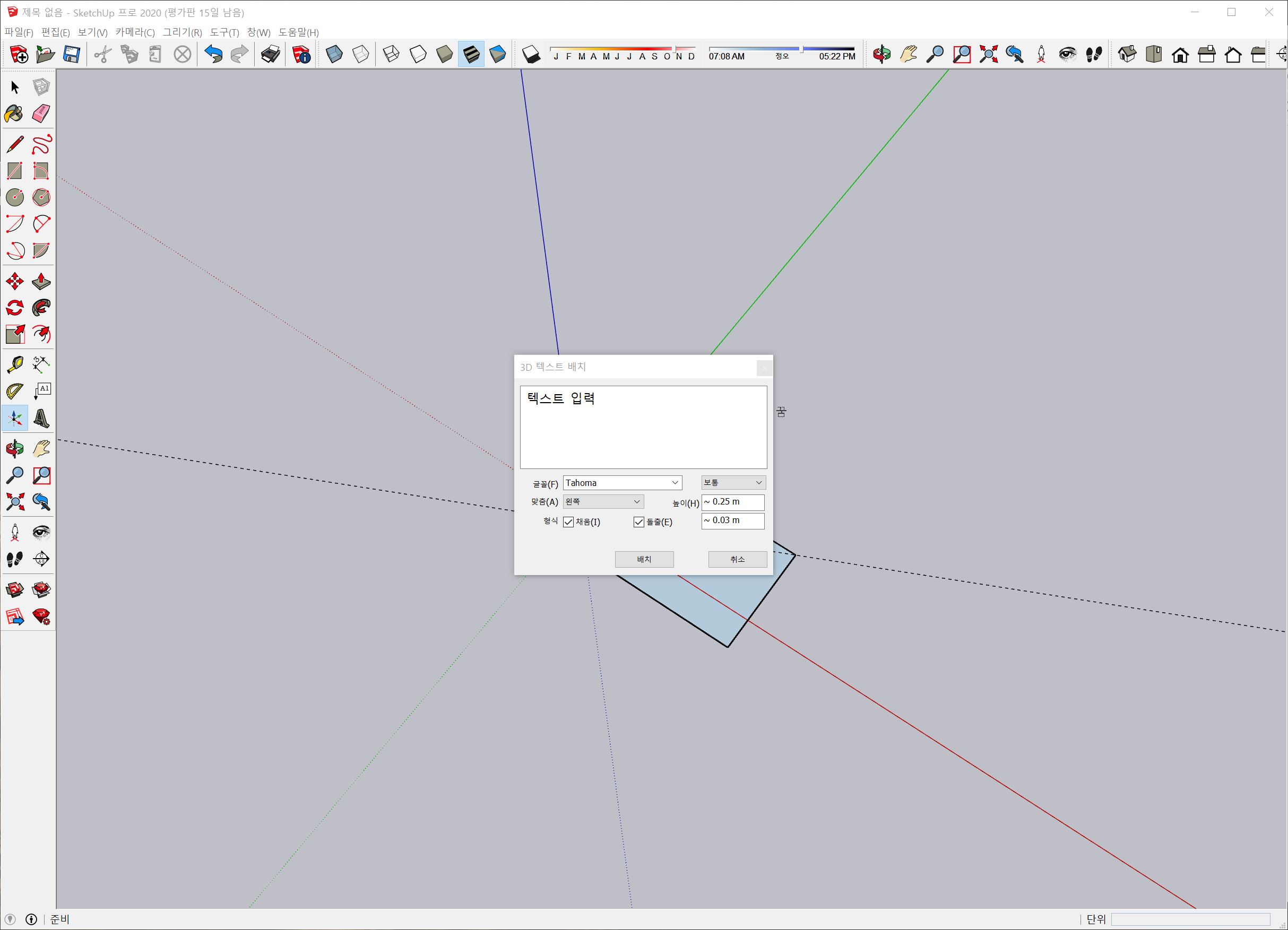
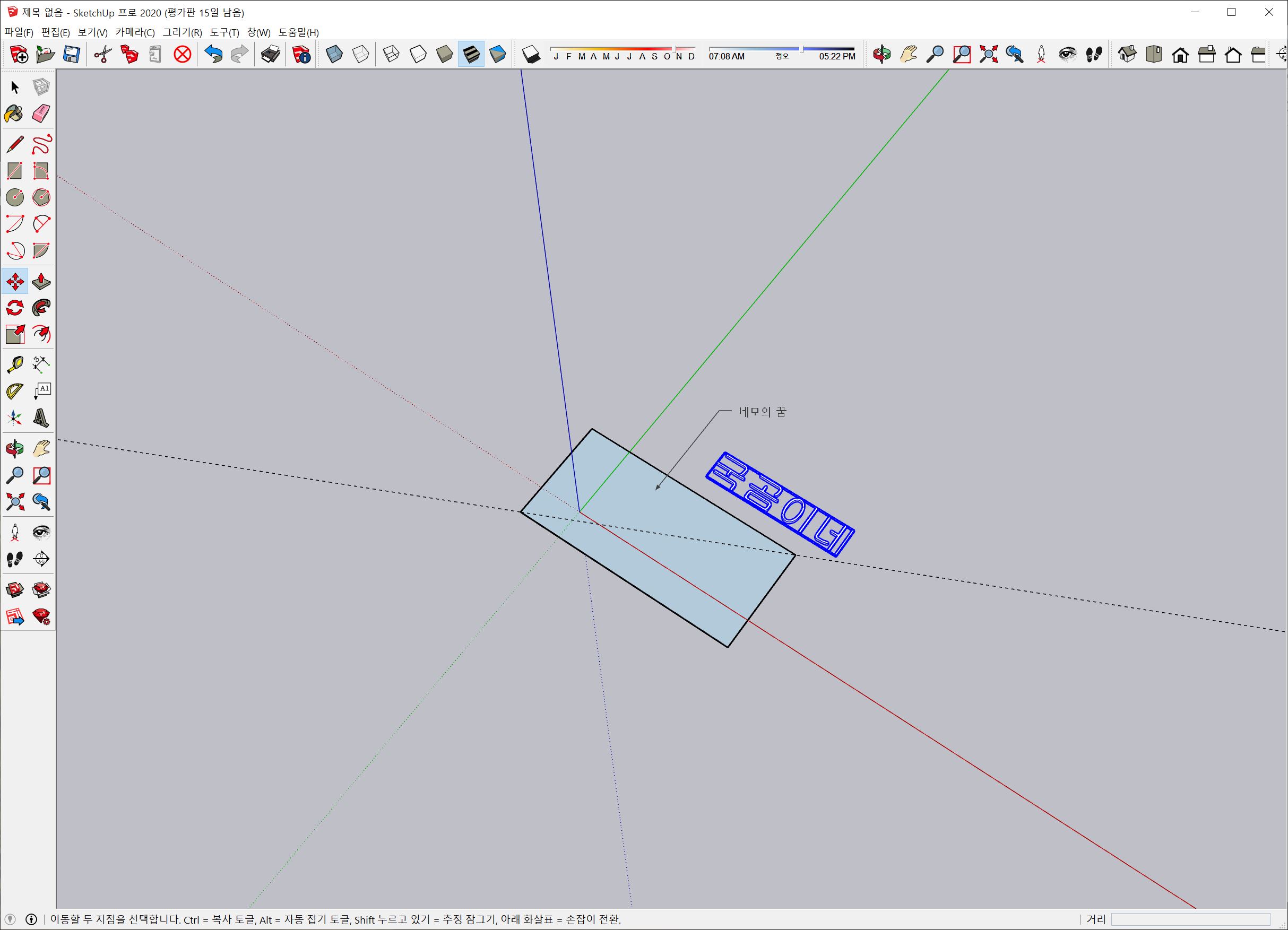

3D 텍스트 : 3D 텍스트를 그립니다.
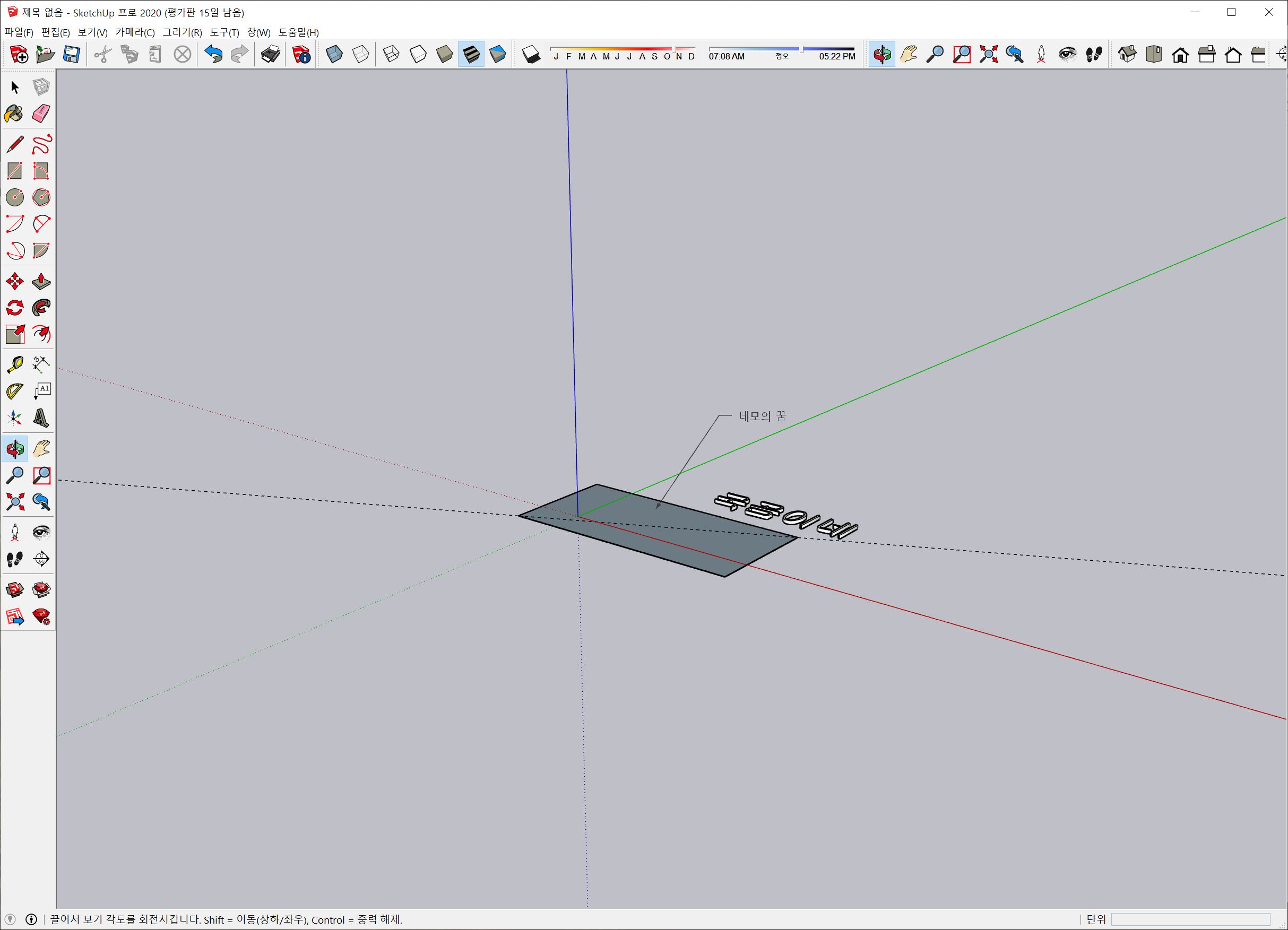

궤도 : 모델 주위로 카메라 뷰를 궤도에 따라 회전합니다.
(만든 모델을 다양한 각도에서 확인할 때 주로 써요.)
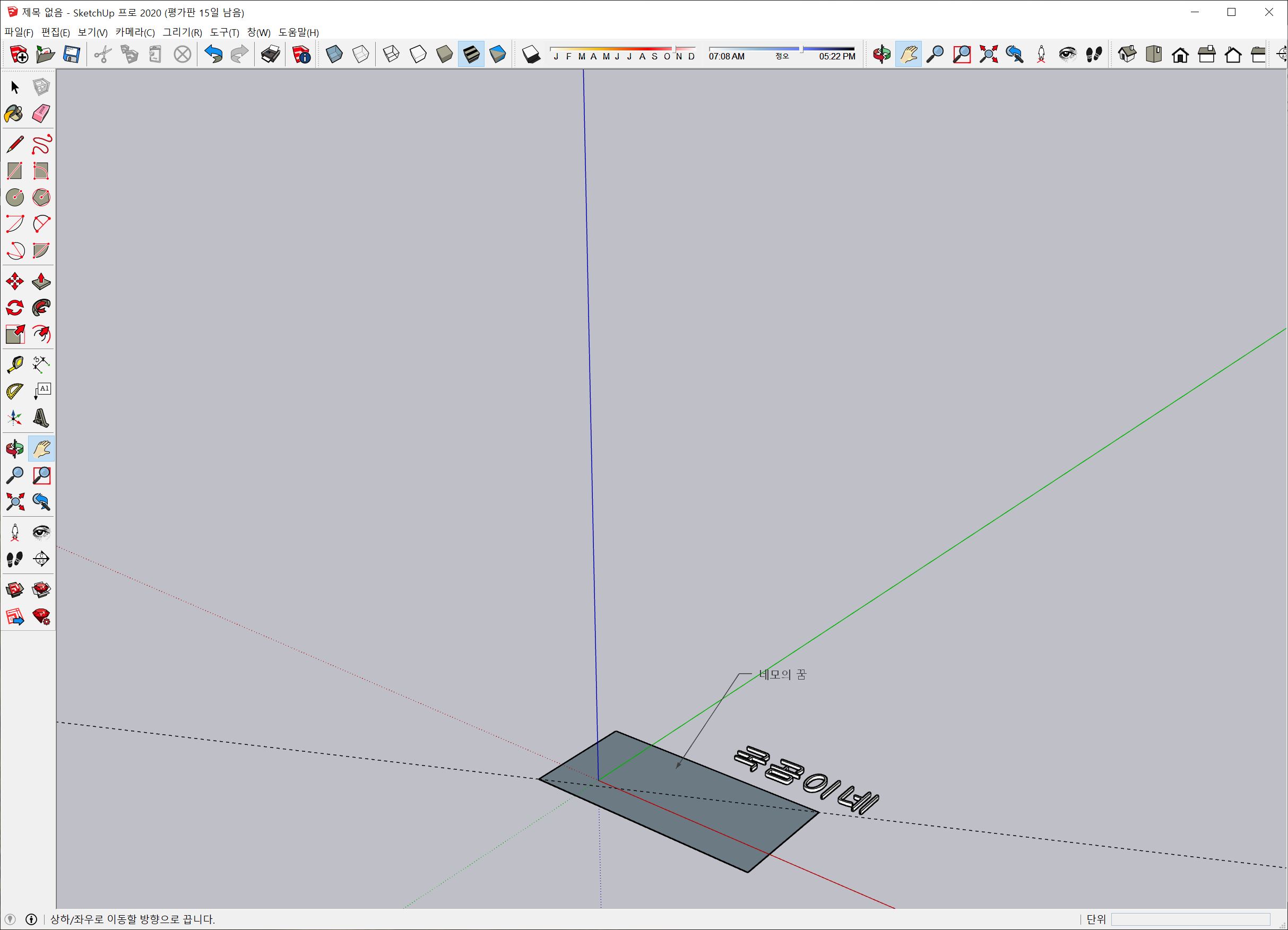

이동 (상하/좌우) : 카메라 보기를 세로 또는 가로로 이동합니다.
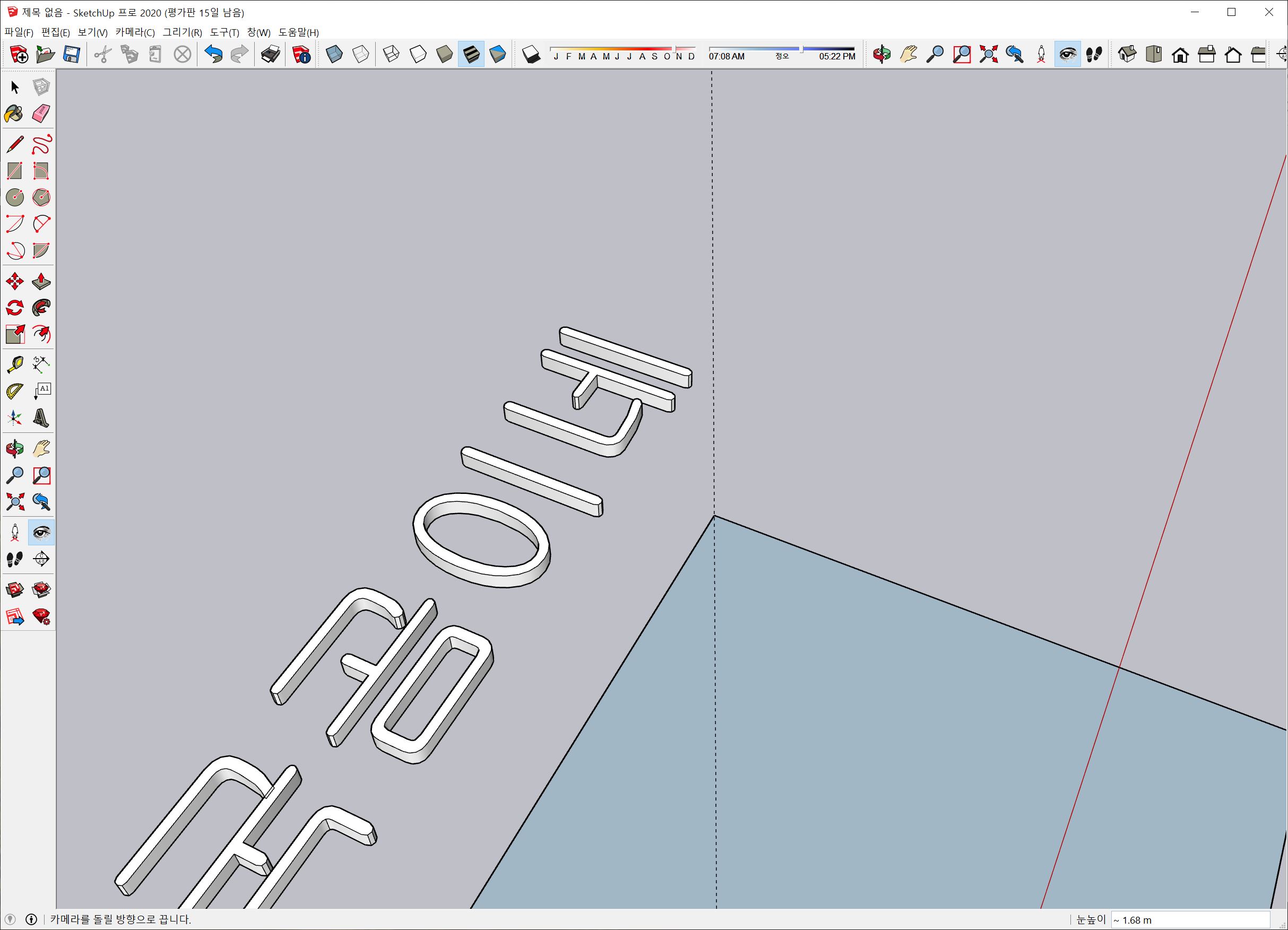
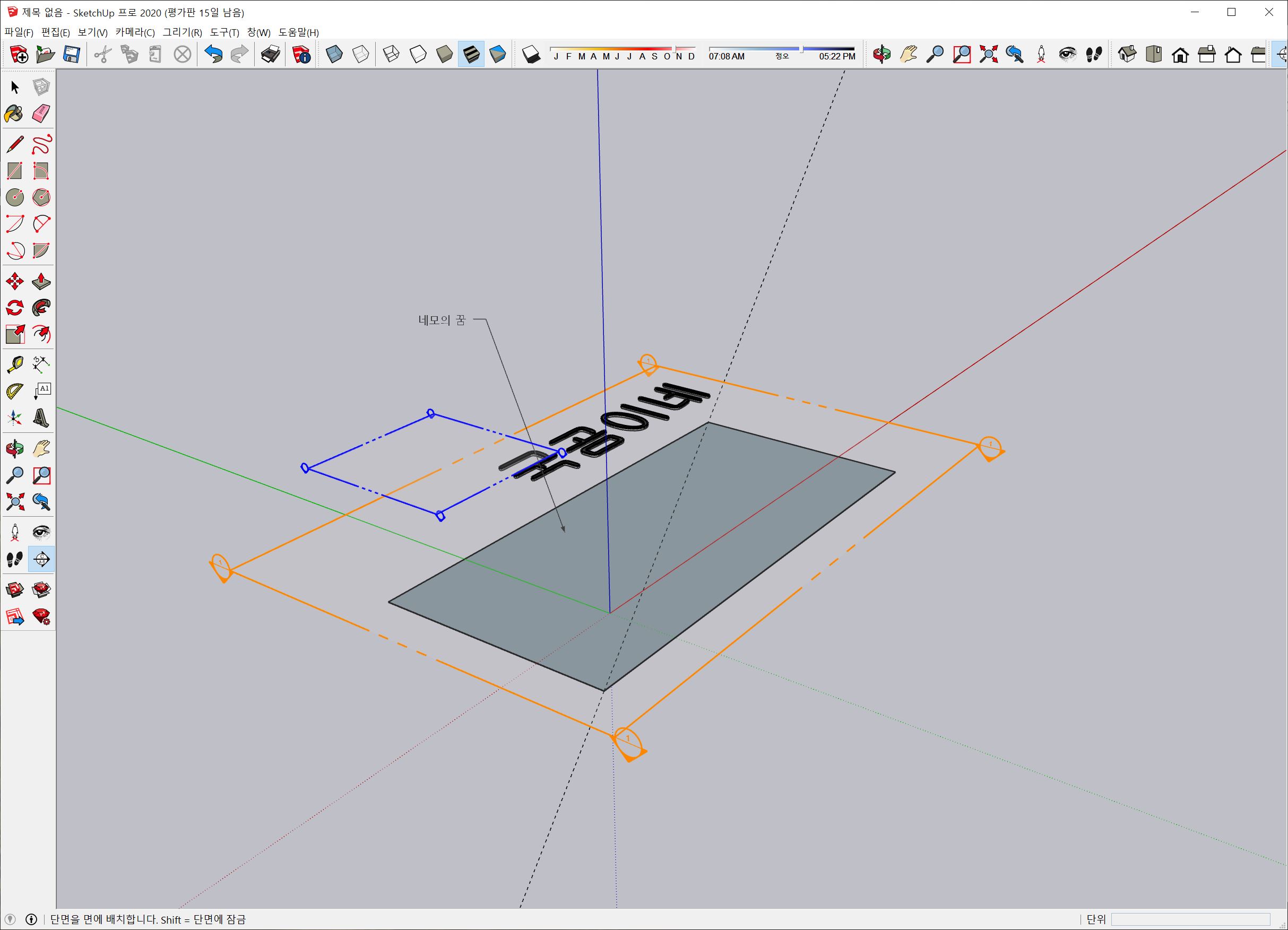

확대/축소 : 카메라 뷰를 확대하거나 축소합니다.
'IT정보 읽어주는 국곰이네 다락방' 카테고리의 다른 글
| 스케치업 강좌 #0 | 스케치업 다운로드하기 (7) | 2020.03.14 |
|---|---|
| 스케치업 강좌 #2 | 2D 평면도 그리기 (18) | 2020.03.13 |
| 알아두면 유용한 고퀄리티 저작권 무료 사진 사이트 TOP 7 (14) | 2020.03.06 |
| [ 게임추천 ] 테트리스 무료게임하기 (2) | 2020.02.28 |
| [ 게임추천 ] BRAIN : CODE (브레인:코드) (3) | 2020.02.21 |



